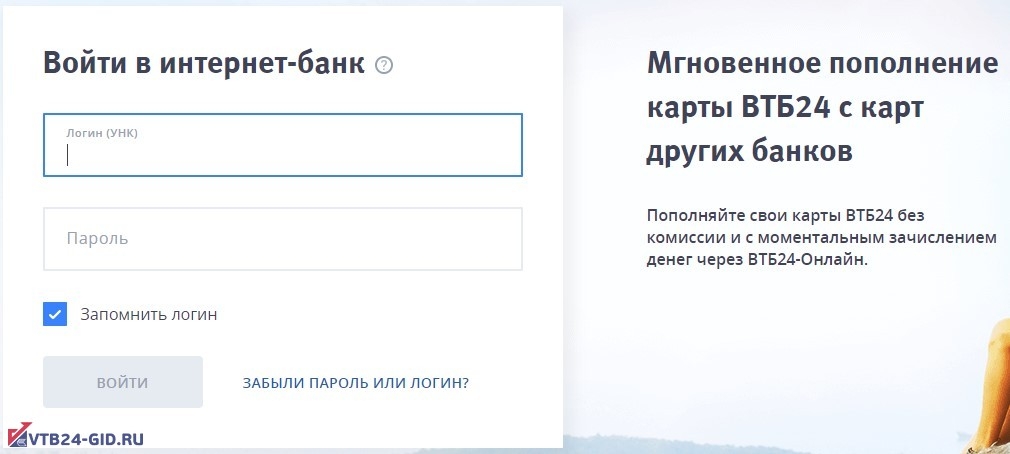ВТБ – это государственный банк, являющийся одним из самых распространенных в России среди юридических лиц. Большинство индивидуальных предпринимателей (ИП), работающих с ним, имеют возможность управлять счетами, проводить транзакции посредством онлайн-банкинга. Однако после начала СВО у пользователей стала часто возникать ошибка чтения сертификата с кодом ошибки 136 009 при попытке использования расширения для ВТБ. Исправить ее можно самостоятельно.
Причины возникновения ошибки
Корневая причина ошибки описывается ее названием – по какой-либо причине браузер, через который пользователь совершает переводы онлайн, не содержит нужно свидетельство безопасности, с которым банк мог бы свериться. Документ нужен, чтобы гарнировать безопасность онлайн-банкинга.
ВТБ после начала специальной военной операции и последующих проблем в отношениях с западными сертификационными сервисами перешел на использование российских аналогов, однако по умолчанию они не устанавливаются, например, в иностранные браузеры Google Chrome или Mozilla, все еще пользующиеся большой популярностью в России.
В целом, ошибка чтения возникает по следующим причинам.
- В браузере нет предустановленного российского программного свидетельства о безопасности.
- Компоненты программы повреждены, или для системы указан неверный путь к ним.
- Поврежден накопитель (HDD или флешка), на который расширение установлено.
- На стороне банка возник технический сбой.
Способы исправления
Первым делом необходимо убедиться, что файлы необходимого для ВТБ свидетельства безопасности есть в корневой папке браузера. Для этого нужно найти нужную системную папку (обычно в Program Files на системном HDD) и через проводник найти в ней файлы с названиями kek.opq, mk.db3, masks.db3, rand.opq, request.pem. Совпадать должны и названия, и расширения. Если они есть – значит, необходимое программное расширение для браузера установлено, и ошибка возникла из-за неисправности HDD или по вине банка. Если нет – его нужно скачать и поставить.
Как установить российские аналоги
Для нормальной работы банкинга ВТБ нужно накатить два сертификата – корневой и выпускающий.
Оба есть на сайте «Госуслуги». Установка корневого алгоритма выглядит следующим образом.
- Найти на «Госуслугах» раздел «Сертификаты для Windows». Нажать на клавишу «Скачать корневой сертификат».
- Открыть скачавшийся файл, в появившемся мастере установки выбрать опции «Текущий пользователь», затем нажать на «Поместить все сертификаты в следующее хранилище» и указать путь в «Доверенные центры сертификации».
- Дождаться установки.
Потом нужно поставить выпускающий. Алгоритм следующий:
- Нажать в том же разделе на «Скачать выпускающий сертификат».
- Запустить файл из «Загрузок», выбрать «Текущего пользователя», потом нажать на «Автоматически выбрать хранилище на основе типа сертификата».
- Нажать «Ок» и дождаться окончания установки.
После установки нужно почистить кэш браузера. Если в процессе появится предупреждение системы безопасности Windows, то нужно дать мастеру все необходимые ему разрешения на установку.
Отечественные браузеры Атом и Яндекс все необходимые сертификаты содержат по умолчанию.
Вам помогло? Поделитесь с друзьями — помогите и нам!
Содержание
- Возникла ошибка при чтении сертификата ВТБ 24? Ваши действия
- Содержание
- Устранение возникшей ошибки
- Проверить на наличие сертификат пользователя
- Что делать, если ошибка появляется снова?
- Техподдержка в помощь
- Выводы
- Что делать с ошибкой сертификата ВТБ?
- В чем причина ошибки?
- Что делать, если ошибка не исчезла?
- КриптоПро не видит ключ: как исправить эту и другие ошибки в работе с ЭП
- Почему КриптоПро не видит ключ ЭЦП
- Ошибка КриптоПро «0x80090008»: указан неправильный алгоритм
- Удаление программы
- Установка актуального релиза
- КриптоПро 5.0
- КриптоПро PDF
- Техническое сопровождение
- КриптоПро вставлен другой носитель: как исправить
- Недостаточно прав для выполнения операции в КриптоПро
- Ошибка исполнения функции при подписании ЭЦП
- Ошибка при проверке цепочки сертификатов в КриптоПро
Возникла ошибка при чтении сертификата ВТБ 24? Ваши действия
Содержание
Индивидуальному предпринимателю ВТБ 24 предлагает уникальную возможность – управление собственным счетом и денежными средствами на нем без посещения отделения банка. Сделать это можно, лишь зайдя в систему Банк-Клиент. Она устанавливается в индивидуальном порядке на компьютере клиента. Но бывает так, что при чтении сертификата система ВТБ 24 выдает ошибку. Как поступать в этом случае.
Устранение возникшей ошибки
Проверить на наличие сертификат пользователя
В-первую очередь при возникновении ошибки проверяют целостность файловой структуры на ключевом носителе. Для этого открывают папки на накопителе и сверяют их наличие:
- папка keys (она содержит ключи);
- папка cert (содержит необходимые сведения о сертификате);
- папка CA.
В корневом каталоге должны содержаться файлы:
[note]Проверку осуществляют как на наличие самой папки, так и ее расширения. Ошибка в расширении будет приводить к нарушению работы сертификата. [/note]
Действия для восстановления структуры:
- Зайти в онлайн-кабинет при помощи логина и пароля.
- При возникновении ошибки и невозможности входа переустанавливают элемент ActiveX. Также можно попробовать загрузить новый Java-апплет.
- Произвести авторизацию.
- Выполнить скачивание нового сертификата.
- В главную папку загрузить скачанные файлы, сохранить.
- Зайти в систему банк-клиент по новому логину и паролю.
Если вы всё сделаете правильно, то система снова заработает правильно, и никакой ошибки больше не будет появляться.
Что делать, если ошибка появляется снова?
[note]Бывает так, что файловая структура находится в порядке вместе со всеми расширениями, переустановка не дала результат. В этом случае есть смысл думать, что проблема заключается в повреждении самого носителя. Для устранения проблемы берут исправный флеш-накопитель и копируют на него все имеющиеся сведения. [/note]
Техподдержка в помощь
Если все вышеперечисленные действия не дали результата, тогда следует обратиться за помощью в службу технической поддержки банка одним из следующих способов:
- По номеру 8(800) 707-24-24 для всех регионов России.
- По номеру 8(495) 775-53-99 для Москвы.
- Написать письмо на электронную почту bco@vtb24.ru .
Сотрудники колл-центр банка работают круглосуточно и оказывают техническую поддержку своим клиент совершенно бесплатно. Звонить можно из любого региона России.
Выводы
При возникновении ошибки с чтением сертификата можно попробовать решить проблему самостоятельно, проверив наличие папок в корневом каталоге, правильности их расширения. Также положительный эффект приносит копирование всего содержимого на новый носитель. Бывает так, что флеш-накопитель оказывается поврежденным. Если ни один из способов не помог, имеет смысл обратиться за помощью в службу технической поддержки ВТБ 24. Для регионов и Москвы действуют разные номера телефонов горячей линии. Также техпомощь доступна по электронному адресу, достаточно лишь написать письмо с полным описанием проблемы. При звонке в службу поддержки действуйте согласно инструкции специалиста. Если этот способ не помог восстановить сертификат, то можно вызвать сотрудника техподдержки домой для устранения проблемы или же обратиться лично в ближайшее отделение банка.
Источник
Что делать с ошибкой сертификата ВТБ?
Ошибка чтения сертификата – частый сбой в системе ВТБ, но исправить его можно самостоятельно. Если нет желания возиться с неполадкой, можно сообщить о ней в клиентскую службу поддержки и ждать помощи. В противном случае потребуется проверить структуру ключевого носителя и сохраненные в корневом каталоге ключи.
В чем причина ошибки?
Возможно, сертификат пользователя установлен неправильно либо вовсе отсутствует. В общей папке следует смотреть наличие следующих ключей (папки «keys»): rand.opg, request.pem, kek.opq, masks.db3, mk.db3, сert и папка СА.
Если какого-то ключа или папки не хватает, придется все загрузить заново из личного кабинета ВТБ. Данные сохраняются на любом переносном носителе, затем переносятся в необходимую корневую папку. В поле «Каталог ключевого носителя СКЗИ» под логином и паролем указывается путь до общей папки. После проделанных действий клиент может без проблем заходить в систему ВТБ.
Еще одна причина невозможности сохранить ключи правильно – нет доступа к ПК на правах администратора. При использовании компьютера или ноутбука несколькими людьми менять настройки вправе исключительно администратор, то есть владелец «железа».
Что делать, если ошибка не исчезла?
Если все делать правильно, сбой должен исчезнуть. Этого не произошло? Скорее всего, проблема кроется в носителе. Причиной может быть вредоносное ПО на ПК или сбой в общей системе (проблема Windows).
При создании ключей могут возникать и другие ошибки. К примеру, когда ключевой носитель не создается, либо не сохраняются отдельные папки. Причиной служит неправильное указание пути до корневой папки или данный путь защищен от записи. В первом варианте следует проверить правильность перехода, во втором – придется проследить атрибуты по свойствам конечного каталога. Если указано «Только чтение», отметку стоит снять и проделать шаги сохранения ключей заново.
Источник
КриптоПро не видит ключ: как исправить эту и другие ошибки в работе с ЭП
Для корректной работы с электронной подписью (ЭП, ранее — ЭЦП) достаточно соблюсти четыре условия. Во-первых, приобрести средства ЭП в удостоверяющем центре (УЦ). Во-вторых, установить лицензионное средство криптозащиты (СКЗИ, криптопровайдер). В-третьих, загрузить на рабочее место личный, промежуточный и корневой сертификаты. И, в-четвертых, настроить браузер для подписания электронных файлов на веб-порталах. Если хотя бы одно из условий не соблюдено, в процессе использования ЭП возникают различные ошибки: КриптоПро не видит ключ, недействительный сертификат, отсутствие ключа в хранилище и другие. Самые распространенные сбои и способы их устранения рассмотрим в статье.
Почему КриптоПро не видит ключ ЭЦП
КриптоПро CSP — самый популярный криптографический софт на российском рынке. Большинство торговых площадок и автоматизированных госсистем работают только с этим криптопровайдером. Программное обеспечение распространяется на безвозмездной основе разработчиком и через дистрибьюторскую сеть, а за лицензию придется платить. При покупке квалифицированной ЭП (КЭП) клиенты получают набор средств:
- закрытый и открытый ключи;
- сертификат ключа проверки электронной подписи (СКПЭП, СЭП) — привязан к открытому ключу;
- физический носитель, на который записываются все перечисленные средства.
Каждый раз, когда владельцу СЭП нужно подписать цифровой файл, он подключает USB-носитель к ПК и вводит пароль (двухфакторная идентификация). Возможен и другой путь — записать все компоненты в реестр ПК и пользоваться ими без физического криптоключа. Второй способ не рекомендован, так как считается небезопасным.
В работе с ЭП возникают такие ситуации, когда пользователь пытается заверить документ в интернете или в специальном приложении, открывает список ключей и не видит СЭП. Проблема может быть спровоцирована следующими факторами:
| Ошибка | Решение |
| Не подключен носитель | Подсоединить токен к ПК через USB-порт (об успешном подключении свидетельствует зеленый индикатор на флешке) |
| Не установлено СКЗИ | Установить криптопровайдер, следуя инструкции |
| Не установлен драйвер носителя | Чтобы компьютер «увидел» устройство, нужно установить специальную утилиту. Как правило, она предоставляется удостоверяющим центром при выдаче подписи. Руководство по инсталляции можно найти на портале разработчика |
| На ПК не загружены сертификаты | Установить корневой, промежуточный и личный сертификаты (как это сделать, рассмотрим далее) |
| Не установлен плагин для браузера | Скачать ПО на сайте www.cryptopro.ru и установить по инструкции |
Ошибка КриптоПро «0x80090008»: указан неправильный алгоритм
Если версия CryptoPro не соответствует новым условиям сдачи отчетности, пользователь увидит на экране уведомление с кодом ошибки «0x80090008». Это значит, что на ПК установлен устаревший релиз программы, и его необходимо обновить. Для начала проверьте сертификат:
- В меню «Пуск» выберите пункт «Все программы» → «КриптоПро».
- Откройте «КриптоПро CSP сервис» и выберите команду «Протестировать».
- Нажмите кнопку «По сертификату» и укажите нужный файл.
При наличии ошибки в СЭП система на нее укажет.
Удаление программы
Если никаких проблем не обнаружено, ошибку неправильного алгоритма поможет устранить переустановка СКЗИ:
- Найти криптопровайдер через «Пуск».
- Выбрать команду «Удалить».
- Перезагрузить ПК.
Чтобы новая программа работала корректно, перед установкой требуется удалить все следы старой версии с помощью фирменной утилиты cspclean от CryptoPro:
- Запустить файл cspclean.exe на рабочем столе.
- Подтвердить удаление продукта клавишей «ДА».
- Перезагрузить компьютер.
Контейнеры, сохраненные в реестре, удалятся автоматически.
Установка актуального релиза
Дистрибутивы для скачивания СКЗИ размещены в разделе «Продукты» и доступны для скачивания всем авторизованным пользователям. Создание ЛК занимает не более 5 минут:
- Нажмите кнопку «Регистрация».
- Введите личные данные и подтвердите согласие на доступ к персональной информации.
В каталоге продуктов выберите версию криптопровайдера с учетом ОС, загрузите установщик на ПК, запустите его и следуйте подсказкам. При установке ПО требуется указать серийный номер лицензии (если срок действия еще не истек). Эту информацию можно уточнить в приложении к договору.
По отзывам пользователей, переустановка ПК почти всегда помогает в устранении ошибки «0x80090008». Если проблема не решена, рекомендуется написать в техподдержку разработчика или обратиться к официальному дистрибьютору, у которого вы купили лицензию.
КриптоПро 5.0
КриптоПро PDF
Техническое сопровождение
КриптоПро вставлен другой носитель: как исправить
Ошибка «Вставьте ключевой носитель» или «Вставлен другой носитель» возникает при попытке подписания электронного документа. Сначала следует убедиться, что USB-токен с сертификатом подключен к ПК (в качестве носителя используются защищенные криптоключи или обычные флешки). Токен должен соответствовать сертификату. Если носитель подсоединен к ПК, но сообщение об ошибке все равно появляется, следует переустановить сертификат через CryptoPro:
- Открыть меню «Пуск» → «Панель управления» → «КриптоПро CSP».
- Зайти во вкладку «Сервис» → «Посмотреть сертификаты в контейнере» → «Обзор».
После переустановки рекомендуется перезагрузить ПК. Для первичной инсталляции СКПЭП применим аналогичный алгоритм действий.
1. Задай вопрос нашему специалисту в конце статьи.
2. Получи подробную консультацию и полное описание нюансов!
3. Или найди уже готовый ответ в комментариях наших читателей.
Недостаточно прав для выполнения операции в КриптоПро
Ошибка сопровождается уведомлением «У компонента недостаточно прав для доступа к сертификатам». Чаще всего возникает в двух ситуациях:
- При попытке авторизоваться в ЛК, например, на портале контролирующего органа, куда нужно отправить отчет (при нажатии на пиктограмму «Вход по сертификату»).
- При проверке КЭП (при нажатии кнопки «Проверить» в разделе «Помощь»).
Если система уведомила пользователя, что у него недостаточно прав для выполнения операции в КриптоПро, проблема может иметь следующие причины:
- не установлен КриптоПро ЭЦП Browser plug-in 2.0 (или стоит его старая сборка);
- сайт, куда пытается войти клиент, не добавлен в каталог доверенных (надежных) ресурсов.
Browser plug-in — обязательный компонент для применения ЭП на веб-страницах. Он расширяет возможности криптопровайдера, позволяет формировать и проверять электронную подпись на интернет-ресурсах. Без этой программы, КриптоПро не сможет связаться с веб-страницей и реализовать на ней функции КЭП. Пользователи ничего не платят за этот модуль, он размещен в свободном доступе на сайте и совместим с любыми операционными системами. Как установить:
- Сохранить дистрибутив cadesplugin.exe.
- Запустить инсталляцию, кликнув по значку установщика.
- Разрешить программе внесение изменений клавишей «Да».
Появится уведомление об успешном результате. Нажмите ОК и перезагрузите браузер, чтобы коррективы вступили в силу.
Для работы с сертификатом ЭП рекомендуется использовать браузер Microsoft Internet Explorer (MIE) — для него не требуются дополнительные настройки. На завершающем этапе необходимо добавить сайт в список доверенных:
- Через меню «Пуск» (CTRL+ESC) найти продукт КриптоПро CSP.
- Зайти в настройки плагина ЭЦП Browser.
- В разделе «Список доверенных узлов» ввести адреса всех ресурсов, принимающих ваш сертификат.
Если после перезагрузки ПК проблема не решена, рекомендуется удалить плагин и выполнить повторную инсталляцию.
Ошибка исполнения функции при подписании ЭЦП
Ошибка свидетельствует об отсутствии лицензии на продукт КриптоПро CSP. Зачастую она возникает при попытке подписать документ на торговых площадках или в информационных системах (ЕГАИС, ЖКХ, Росреестр, Госуслуги и др.).
Лицензия на криптопровайдер может быть привязана к АРМ или встроена в сертификат ЭП. В первом случае необходимо убедиться, что лицензия введена на рабочем ПК и актуальна. Срок действия можно уточнить на вкладке «Общее» в меню запущенного криптопровайдера. Если он истек, необходимо обратиться к разработчику или официальному дистрибьютору для продления или покупки новой лицензии. Во втором случае ошибка исполнения функции при подписании ЭЦП возникает при отсутствии установленного на ПК сертификата.
Ошибка при проверке цепочки сертификатов в КриптоПро
Юридически значимую документацию можно заверить электронной подписью только в том случае, если СКЗИ подтвердит надежность (доверенность) сертификата. Для этого программа проверяет цепочку сертификации (ЦС), состоящую из таких элементов:
- корневой сертификат от Минкомсвязи (начальное звено цепи), выданный УЦ;
- промежуточный сертификат УЦ (ПС);
- СКПЭП.
Правильно построенная ЦС подтверждает, что СКПЭП (конечное звено) имеет доверенный путь (от Минкомсвязи к УЦ, от УЦ к пользователю). Ошибка при проверке цепочки сертификатов в КриптоПро свидетельствует о том, что минимум один элемент в этой системе искажен. ЭП при этом считается недействительной и не принимается для подписания файлов.
| Причина | Решение |
| Один из сертификатов поврежден или некорректно установлен | Переустановить сертификат |
| Неправильно установлено СКЗИ (или стоит устаревшая версия) | Удалить и заново установить программу |
| Устаревшая версия веб-браузера | Обновить браузер |
| На ПК не актуализированы дата и время | Указать в настройках компьютера правильные значения |
На первой причине остановимся подробнее. Чтобы проверить состояние ЦС, откройте папку криптопровайдера, выберите раздел «Сертификаты» → «Личное». Если цепочка нарушена, во вкладке «Общее» будет сообщение о том, что СКПЭП не удалось проверить на надежность.
Устранение сбоя следует начинать с верхнего звена (КС). Файл предоставляется клиенту в удостоверяющем центре вместе с остальными средствами: ключи, СКПЭП, промежуточный сертификат и физический носитель. Кроме того, его можно скачать бесплатно на сайте Казначейства (КС для всех одинаковый). Как загрузить КС:
- Открыть документ от Минкомсвязи на компьютере.
- В разделе «Общее» выбрать команду установки.
- Установить галочку напротив пункта «Поместить в хранилище».
- Из списка выбрать папку «Доверенные корневые центры».
- Нажать «Далее» — появится уведомление об успешном импорте.
По завершении процедуры рекомендуется перезагрузить ПК. Если сбой не устранен, переходим к промежуточному компоненту. При утере ПС его можно загрузить с официального сайта УЦ. Процесс установки такой же, как и для КС, но в качестве хранилища должно быть указано «Промежуточные центры».
После перезагрузки ПК снова зайдите в папку «Личное» и откройте СКПЭП. Если во вкладке «Путь сертификации» будет статус «Сертификат действителен» — ошибка устранена.
Источник
Предприниматели – это люди, у которых нет времени на посещение банка для проведения операций с деньгами. Именно по этой причине был разработан отдельный сервис, позволяющий экономить время, под названием Банк-клиент. Здесь пользователь в удаленном режиме проводит операции с денежными средствами. Процесс установки системы на компьютер не занимает много времени. Это просто и быстро. Однако возможна ситуация, когда возникнет ошибка при чтении сертификата ВТБ 24. Причины и решение появления данной ошибки мы как раз и рассмотрим в статье.
-
Ошибка при чтении сертификата ВТБ 24 — определение причины
-
Файлы восстановлены, но система пишет ошибку
-
Техническая поддержка пользователей
-
Выводы
Ошибка при чтении сертификата ВТБ 24 — определение причины
Прежде, чем предпринимать меры, нужно выяснить состояние структуры файлов, составляющих ключевой носитель. Это делается следующим образом: на компьютере присутствует накопитель, где собраны папки, отвечающие за корректную работу сертификата. Открыв указанный накопитель убедиться, что необходимые папки находятся на месте.
Наличие каких папок обязательно:
- СА;
- сert. Эта папка содержит необходимую информацию о сертификате;
- keys. Здесь находится программа, которая активирует ключи.
Также стоит проверить корневой каталог на присутствие следующих папок:
- mk и masks. Указанные папки имеют расширение db3;
- kek – папка с расширением opq;
- request – папка с расширением pem;
- rand – папка с расширением opg.
В процессе проверки наличия папок и файлов, нужно смотреть не только на названия, но и на то с каким расширением содержимое накопителя. Если не будет даже одного символа, при чтении сертификата ВТБ 24 система будет выдавать ошибку. Если причина неполадки кроется в указанной причине, то единственным выходом будет восстановление файловой структуры.
Алгоритм действий:
- пользователь должен зайти в личный кабинет. Когда онлайн-кабинет недоступен, то для его восстановления понадобится новая версия Java – апплет, которая скачивается из интернета. Если это не поможет, то остается еще попытка переустановить приложение ActiveX;
- авторизоваться на сайте компании, используя имеющиеся данные;
- скачать из системы новый сертификат;
- завершающий этап – это установка полученных данных в главную папку. Для этого указывается путь, куда нужно сохранить новую структуру. В строке прописывается «Каталог – ключевой носитель». После того, как файлы перемещены, нужно нажать на кнопку с изображением дискеты, чтобы изменения сохранились.
Как только действия завершены, можно попробовать войти на БКО, используя логин, переданный системой.
Когда действия выполнены правильно, работа сервиса становится корректной. Больше никакие действия не понадобятся.
Файлы восстановлены, но система пишет ошибку
Структура файлов установлена корректно, все папки и файлы присутствуют, но система продолжает писать, что есть неполадки при попытке прочитать сертификат ВТБ 24 – что делать? В этом случае можно говорить о том, что носитель поврежден.
Если неполадки с сертификатом ВТБ 24 (невозможность его прочтения) возникают на этапе восстановления структурных файлов, то нужно подумать о том, чтобы информацию перенести на другой накопитель. Когда папки и файлы хранятся на компьютере, то необходимо перенести сведения на другой жесткий диск. Если это невозможно, то нужно поменять папку хранения.
Для правильной работы системы, прописывается новый путь к папке (меню – каталог – ключевой носитель), куда были сохранены структурные файлы и папки. После того, как путь прописан нажать на значок «дискеты».
Техническая поддержка пользователей
Может так случиться, что указанные выше действия не смогли помочь и сертификат продолжает выдавать ошибку. В этом случае клиент должен позвонить по телефону в техническую поддержку. Клиент – Банка онлайн. Такая возможность есть у любого гражданина России. При этом услуга предоставляется бесплатно.
Как можно обратиться в техническую поддержку:
- жители Москвы могут позвонить по следующим номерам: 8 (495) 7755399;
- отправив письмо на указанную электронную страницу: bco@vtb24.ru;
- для граждан, проживающих по всей России можно обращаться по следующему номеру: 8(800) 707-24-24.
Выводы
В случае, когда система не может прочитать сертификат ВТБ 24 и выдает ошибку, а причины неполадок невозможно исправить самостоятельно, необходима помощь представителей технической поддержки. Перед тем как связываться с оператором следует подготовить данные, идентифицирующие пользователя. Непосредственно сотруднику техподдержки подробно описать возникшие сложности. Оператор проконсультирует, дав подробное описание действий, которые нужно выполнить. Если это не помогло, то вызывается специалист для исправления ошибки. Возможность приезда сотрудника технической поддержки к клиенту нужно обговорить при подписании договора на обслуживание счета в банке.
Получение доступа к счету в дистанционном режиме, для клиентов ВТБ 24 означает возможность пользования большим количеством преимуществ. Перед заключением договора нужно узнать нюансы работы системы и ее возможности.
0
0
голоса
Рейтинг статьи
Загрузка…
Содержание
- Возникла ошибка при чтении сертификата ВТБ 24? Ваши действия
- Содержание
- Устранение возникшей ошибки
- Проверить на наличие сертификат пользователя
- Что делать, если ошибка появляется снова?
- Техподдержка в помощь
- Выводы
- Что делать с ошибкой сертификата ВТБ?
- В чем причина ошибки?
- Что делать, если ошибка не исчезла?
- КриптоПро не видит ключ: как исправить эту и другие ошибки в работе с ЭП
- Почему КриптоПро не видит ключ ЭЦП
- Ошибка КриптоПро «0x80090008»: указан неправильный алгоритм
- Удаление программы
- Установка актуального релиза
- КриптоПро 5.0
- КриптоПро PDF
- Техническое сопровождение
- КриптоПро вставлен другой носитель: как исправить
- Недостаточно прав для выполнения операции в КриптоПро
- Ошибка исполнения функции при подписании ЭЦП
- Ошибка при проверке цепочки сертификатов в КриптоПро
Возникла ошибка при чтении сертификата ВТБ 24? Ваши действия
Содержание
Индивидуальному предпринимателю ВТБ 24 предлагает уникальную возможность – управление собственным счетом и денежными средствами на нем без посещения отделения банка. Сделать это можно, лишь зайдя в систему Банк-Клиент. Она устанавливается в индивидуальном порядке на компьютере клиента. Но бывает так, что при чтении сертификата система ВТБ 24 выдает ошибку. Как поступать в этом случае.
Устранение возникшей ошибки
Проверить на наличие сертификат пользователя
В-первую очередь при возникновении ошибки проверяют целостность файловой структуры на ключевом носителе. Для этого открывают папки на накопителе и сверяют их наличие:
- папка keys (она содержит ключи);
- папка cert (содержит необходимые сведения о сертификате);
- папка CA.
В корневом каталоге должны содержаться файлы:
[note]Проверку осуществляют как на наличие самой папки, так и ее расширения. Ошибка в расширении будет приводить к нарушению работы сертификата. [/note]
Действия для восстановления структуры:
- Зайти в онлайн-кабинет при помощи логина и пароля.
- При возникновении ошибки и невозможности входа переустанавливают элемент ActiveX. Также можно попробовать загрузить новый Java-апплет.
- Произвести авторизацию.
- Выполнить скачивание нового сертификата.
- В главную папку загрузить скачанные файлы, сохранить.
- Зайти в систему банк-клиент по новому логину и паролю.
Если вы всё сделаете правильно, то система снова заработает правильно, и никакой ошибки больше не будет появляться.
Что делать, если ошибка появляется снова?
[note]Бывает так, что файловая структура находится в порядке вместе со всеми расширениями, переустановка не дала результат. В этом случае есть смысл думать, что проблема заключается в повреждении самого носителя. Для устранения проблемы берут исправный флеш-накопитель и копируют на него все имеющиеся сведения. [/note]
Техподдержка в помощь
Если все вышеперечисленные действия не дали результата, тогда следует обратиться за помощью в службу технической поддержки банка одним из следующих способов:
- По номеру 8(800) 707-24-24 для всех регионов России.
- По номеру 8(495) 775-53-99 для Москвы.
- Написать письмо на электронную почту bco@vtb24.ru .
Сотрудники колл-центр банка работают круглосуточно и оказывают техническую поддержку своим клиент совершенно бесплатно. Звонить можно из любого региона России.
Выводы
При возникновении ошибки с чтением сертификата можно попробовать решить проблему самостоятельно, проверив наличие папок в корневом каталоге, правильности их расширения. Также положительный эффект приносит копирование всего содержимого на новый носитель. Бывает так, что флеш-накопитель оказывается поврежденным. Если ни один из способов не помог, имеет смысл обратиться за помощью в службу технической поддержки ВТБ 24. Для регионов и Москвы действуют разные номера телефонов горячей линии. Также техпомощь доступна по электронному адресу, достаточно лишь написать письмо с полным описанием проблемы. При звонке в службу поддержки действуйте согласно инструкции специалиста. Если этот способ не помог восстановить сертификат, то можно вызвать сотрудника техподдержки домой для устранения проблемы или же обратиться лично в ближайшее отделение банка.
Источник
Что делать с ошибкой сертификата ВТБ?
Ошибка чтения сертификата – частый сбой в системе ВТБ, но исправить его можно самостоятельно. Если нет желания возиться с неполадкой, можно сообщить о ней в клиентскую службу поддержки и ждать помощи. В противном случае потребуется проверить структуру ключевого носителя и сохраненные в корневом каталоге ключи.
В чем причина ошибки?
Возможно, сертификат пользователя установлен неправильно либо вовсе отсутствует. В общей папке следует смотреть наличие следующих ключей (папки «keys»): rand.opg, request.pem, kek.opq, masks.db3, mk.db3, сert и папка СА.
Если какого-то ключа или папки не хватает, придется все загрузить заново из личного кабинета ВТБ. Данные сохраняются на любом переносном носителе, затем переносятся в необходимую корневую папку. В поле «Каталог ключевого носителя СКЗИ» под логином и паролем указывается путь до общей папки. После проделанных действий клиент может без проблем заходить в систему ВТБ.
Еще одна причина невозможности сохранить ключи правильно – нет доступа к ПК на правах администратора. При использовании компьютера или ноутбука несколькими людьми менять настройки вправе исключительно администратор, то есть владелец «железа».
Что делать, если ошибка не исчезла?
Если все делать правильно, сбой должен исчезнуть. Этого не произошло? Скорее всего, проблема кроется в носителе. Причиной может быть вредоносное ПО на ПК или сбой в общей системе (проблема Windows).
При создании ключей могут возникать и другие ошибки. К примеру, когда ключевой носитель не создается, либо не сохраняются отдельные папки. Причиной служит неправильное указание пути до корневой папки или данный путь защищен от записи. В первом варианте следует проверить правильность перехода, во втором – придется проследить атрибуты по свойствам конечного каталога. Если указано «Только чтение», отметку стоит снять и проделать шаги сохранения ключей заново.
Источник
КриптоПро не видит ключ: как исправить эту и другие ошибки в работе с ЭП
Для корректной работы с электронной подписью (ЭП, ранее — ЭЦП) достаточно соблюсти четыре условия. Во-первых, приобрести средства ЭП в удостоверяющем центре (УЦ). Во-вторых, установить лицензионное средство криптозащиты (СКЗИ, криптопровайдер). В-третьих, загрузить на рабочее место личный, промежуточный и корневой сертификаты. И, в-четвертых, настроить браузер для подписания электронных файлов на веб-порталах. Если хотя бы одно из условий не соблюдено, в процессе использования ЭП возникают различные ошибки: КриптоПро не видит ключ, недействительный сертификат, отсутствие ключа в хранилище и другие. Самые распространенные сбои и способы их устранения рассмотрим в статье.
Почему КриптоПро не видит ключ ЭЦП
КриптоПро CSP — самый популярный криптографический софт на российском рынке. Большинство торговых площадок и автоматизированных госсистем работают только с этим криптопровайдером. Программное обеспечение распространяется на безвозмездной основе разработчиком и через дистрибьюторскую сеть, а за лицензию придется платить. При покупке квалифицированной ЭП (КЭП) клиенты получают набор средств:
- закрытый и открытый ключи;
- сертификат ключа проверки электронной подписи (СКПЭП, СЭП) — привязан к открытому ключу;
- физический носитель, на который записываются все перечисленные средства.
Каждый раз, когда владельцу СЭП нужно подписать цифровой файл, он подключает USB-носитель к ПК и вводит пароль (двухфакторная идентификация). Возможен и другой путь — записать все компоненты в реестр ПК и пользоваться ими без физического криптоключа. Второй способ не рекомендован, так как считается небезопасным.
В работе с ЭП возникают такие ситуации, когда пользователь пытается заверить документ в интернете или в специальном приложении, открывает список ключей и не видит СЭП. Проблема может быть спровоцирована следующими факторами:
| Ошибка | Решение |
| Не подключен носитель | Подсоединить токен к ПК через USB-порт (об успешном подключении свидетельствует зеленый индикатор на флешке) |
| Не установлено СКЗИ | Установить криптопровайдер, следуя инструкции |
| Не установлен драйвер носителя | Чтобы компьютер «увидел» устройство, нужно установить специальную утилиту. Как правило, она предоставляется удостоверяющим центром при выдаче подписи. Руководство по инсталляции можно найти на портале разработчика |
| На ПК не загружены сертификаты | Установить корневой, промежуточный и личный сертификаты (как это сделать, рассмотрим далее) |
| Не установлен плагин для браузера | Скачать ПО на сайте www.cryptopro.ru и установить по инструкции |
Ошибка КриптоПро «0x80090008»: указан неправильный алгоритм
Если версия CryptoPro не соответствует новым условиям сдачи отчетности, пользователь увидит на экране уведомление с кодом ошибки «0x80090008». Это значит, что на ПК установлен устаревший релиз программы, и его необходимо обновить. Для начала проверьте сертификат:
- В меню «Пуск» выберите пункт «Все программы» → «КриптоПро».
- Откройте «КриптоПро CSP сервис» и выберите команду «Протестировать».
- Нажмите кнопку «По сертификату» и укажите нужный файл.
При наличии ошибки в СЭП система на нее укажет.
Удаление программы
Если никаких проблем не обнаружено, ошибку неправильного алгоритма поможет устранить переустановка СКЗИ:
- Найти криптопровайдер через «Пуск».
- Выбрать команду «Удалить».
- Перезагрузить ПК.
Чтобы новая программа работала корректно, перед установкой требуется удалить все следы старой версии с помощью фирменной утилиты cspclean от CryptoPro:
- Запустить файл cspclean.exe на рабочем столе.
- Подтвердить удаление продукта клавишей «ДА».
- Перезагрузить компьютер.
Контейнеры, сохраненные в реестре, удалятся автоматически.
Установка актуального релиза
Дистрибутивы для скачивания СКЗИ размещены в разделе «Продукты» и доступны для скачивания всем авторизованным пользователям. Создание ЛК занимает не более 5 минут:
- Нажмите кнопку «Регистрация».
- Введите личные данные и подтвердите согласие на доступ к персональной информации.
В каталоге продуктов выберите версию криптопровайдера с учетом ОС, загрузите установщик на ПК, запустите его и следуйте подсказкам. При установке ПО требуется указать серийный номер лицензии (если срок действия еще не истек). Эту информацию можно уточнить в приложении к договору.
По отзывам пользователей, переустановка ПК почти всегда помогает в устранении ошибки «0x80090008». Если проблема не решена, рекомендуется написать в техподдержку разработчика или обратиться к официальному дистрибьютору, у которого вы купили лицензию.
КриптоПро 5.0
КриптоПро PDF
Техническое сопровождение
КриптоПро вставлен другой носитель: как исправить
Ошибка «Вставьте ключевой носитель» или «Вставлен другой носитель» возникает при попытке подписания электронного документа. Сначала следует убедиться, что USB-токен с сертификатом подключен к ПК (в качестве носителя используются защищенные криптоключи или обычные флешки). Токен должен соответствовать сертификату. Если носитель подсоединен к ПК, но сообщение об ошибке все равно появляется, следует переустановить сертификат через CryptoPro:
- Открыть меню «Пуск» → «Панель управления» → «КриптоПро CSP».
- Зайти во вкладку «Сервис» → «Посмотреть сертификаты в контейнере» → «Обзор».
После переустановки рекомендуется перезагрузить ПК. Для первичной инсталляции СКПЭП применим аналогичный алгоритм действий.
1. Задай вопрос нашему специалисту в конце статьи.
2. Получи подробную консультацию и полное описание нюансов!
3. Или найди уже готовый ответ в комментариях наших читателей.
Недостаточно прав для выполнения операции в КриптоПро
Ошибка сопровождается уведомлением «У компонента недостаточно прав для доступа к сертификатам». Чаще всего возникает в двух ситуациях:
- При попытке авторизоваться в ЛК, например, на портале контролирующего органа, куда нужно отправить отчет (при нажатии на пиктограмму «Вход по сертификату»).
- При проверке КЭП (при нажатии кнопки «Проверить» в разделе «Помощь»).
Если система уведомила пользователя, что у него недостаточно прав для выполнения операции в КриптоПро, проблема может иметь следующие причины:
- не установлен КриптоПро ЭЦП Browser plug-in 2.0 (или стоит его старая сборка);
- сайт, куда пытается войти клиент, не добавлен в каталог доверенных (надежных) ресурсов.
Browser plug-in — обязательный компонент для применения ЭП на веб-страницах. Он расширяет возможности криптопровайдера, позволяет формировать и проверять электронную подпись на интернет-ресурсах. Без этой программы, КриптоПро не сможет связаться с веб-страницей и реализовать на ней функции КЭП. Пользователи ничего не платят за этот модуль, он размещен в свободном доступе на сайте и совместим с любыми операционными системами. Как установить:
- Сохранить дистрибутив cadesplugin.exe.
- Запустить инсталляцию, кликнув по значку установщика.
- Разрешить программе внесение изменений клавишей «Да».
Появится уведомление об успешном результате. Нажмите ОК и перезагрузите браузер, чтобы коррективы вступили в силу.
Для работы с сертификатом ЭП рекомендуется использовать браузер Microsoft Internet Explorer (MIE) — для него не требуются дополнительные настройки. На завершающем этапе необходимо добавить сайт в список доверенных:
- Через меню «Пуск» (CTRL+ESC) найти продукт КриптоПро CSP.
- Зайти в настройки плагина ЭЦП Browser.
- В разделе «Список доверенных узлов» ввести адреса всех ресурсов, принимающих ваш сертификат.
Если после перезагрузки ПК проблема не решена, рекомендуется удалить плагин и выполнить повторную инсталляцию.
Ошибка исполнения функции при подписании ЭЦП
Ошибка свидетельствует об отсутствии лицензии на продукт КриптоПро CSP. Зачастую она возникает при попытке подписать документ на торговых площадках или в информационных системах (ЕГАИС, ЖКХ, Росреестр, Госуслуги и др.).
Лицензия на криптопровайдер может быть привязана к АРМ или встроена в сертификат ЭП. В первом случае необходимо убедиться, что лицензия введена на рабочем ПК и актуальна. Срок действия можно уточнить на вкладке «Общее» в меню запущенного криптопровайдера. Если он истек, необходимо обратиться к разработчику или официальному дистрибьютору для продления или покупки новой лицензии. Во втором случае ошибка исполнения функции при подписании ЭЦП возникает при отсутствии установленного на ПК сертификата.
Ошибка при проверке цепочки сертификатов в КриптоПро
Юридически значимую документацию можно заверить электронной подписью только в том случае, если СКЗИ подтвердит надежность (доверенность) сертификата. Для этого программа проверяет цепочку сертификации (ЦС), состоящую из таких элементов:
- корневой сертификат от Минкомсвязи (начальное звено цепи), выданный УЦ;
- промежуточный сертификат УЦ (ПС);
- СКПЭП.
Правильно построенная ЦС подтверждает, что СКПЭП (конечное звено) имеет доверенный путь (от Минкомсвязи к УЦ, от УЦ к пользователю). Ошибка при проверке цепочки сертификатов в КриптоПро свидетельствует о том, что минимум один элемент в этой системе искажен. ЭП при этом считается недействительной и не принимается для подписания файлов.
| Причина | Решение |
| Один из сертификатов поврежден или некорректно установлен | Переустановить сертификат |
| Неправильно установлено СКЗИ (или стоит устаревшая версия) | Удалить и заново установить программу |
| Устаревшая версия веб-браузера | Обновить браузер |
| На ПК не актуализированы дата и время | Указать в настройках компьютера правильные значения |
На первой причине остановимся подробнее. Чтобы проверить состояние ЦС, откройте папку криптопровайдера, выберите раздел «Сертификаты» → «Личное». Если цепочка нарушена, во вкладке «Общее» будет сообщение о том, что СКПЭП не удалось проверить на надежность.
Устранение сбоя следует начинать с верхнего звена (КС). Файл предоставляется клиенту в удостоверяющем центре вместе с остальными средствами: ключи, СКПЭП, промежуточный сертификат и физический носитель. Кроме того, его можно скачать бесплатно на сайте Казначейства (КС для всех одинаковый). Как загрузить КС:
- Открыть документ от Минкомсвязи на компьютере.
- В разделе «Общее» выбрать команду установки.
- Установить галочку напротив пункта «Поместить в хранилище».
- Из списка выбрать папку «Доверенные корневые центры».
- Нажать «Далее» — появится уведомление об успешном импорте.
По завершении процедуры рекомендуется перезагрузить ПК. Если сбой не устранен, переходим к промежуточному компоненту. При утере ПС его можно загрузить с официального сайта УЦ. Процесс установки такой же, как и для КС, но в качестве хранилища должно быть указано «Промежуточные центры».
После перезагрузки ПК снова зайдите в папку «Личное» и откройте СКПЭП. Если во вкладке «Путь сертификации» будет статус «Сертификат действителен» — ошибка устранена.
Источник
Что делать с ошибкой сертификата ВТБ?
Ошибка чтения сертификата – частый сбой в системе ВТБ, но исправить его можно самостоятельно. Если нет желания возиться с неполадкой, можно сообщить о ней в клиентскую службу поддержки и ждать помощи. В противном случае потребуется проверить структуру ключевого носителя и сохраненные в корневом каталоге ключи.
В чем причина ошибки?
Возможно, сертификат пользователя установлен неправильно либо вовсе отсутствует. В общей папке следует смотреть наличие следующих ключей (папки «keys»): rand.opg, request.pem, kek.opq, masks.db3, mk.db3, сert и папка СА.
Если какого-то ключа или папки не хватает, придется все загрузить заново из личного кабинета ВТБ. Данные сохраняются на любом переносном носителе, затем переносятся в необходимую корневую папку. В поле «Каталог ключевого носителя СКЗИ» под логином и паролем указывается путь до общей папки. После проделанных действий клиент может без проблем заходить в систему ВТБ.
Еще одна причина невозможности сохранить ключи правильно – нет доступа к ПК на правах администратора. При использовании компьютера или ноутбука несколькими людьми менять настройки вправе исключительно администратор, то есть владелец «железа».
Что делать, если ошибка не исчезла?
Если все делать правильно, сбой должен исчезнуть. Этого не произошло? Скорее всего, проблема кроется в носителе. Причиной может быть вредоносное ПО на ПК или сбой в общей системе (проблема Windows).
При создании ключей могут возникать и другие ошибки. К примеру, когда ключевой носитель не создается, либо не сохраняются отдельные папки. Причиной служит неправильное указание пути до корневой папки или данный путь защищен от записи. В первом варианте следует проверить правильность перехода, во втором – придется проследить атрибуты по свойствам конечного каталога. Если указано «Только чтение», отметку стоит снять и проделать шаги сохранения ключей заново.
Несмотря на постоянное развитие технологий, интернет-системы не могут полностью застраховаться от каких-либо накладок. В любой момент при работе могут возникнуть ошибки. В данной статье находятся ответы на частые вопросы по ошибкам, решение которых трудно найти.
- 1 Ошибки
- 1.1 Файл секретного ключа не задан или неверный пароль
- 1.2 Ошибка при инициализации СКЗИ
- 1.3 Ошибка при создании ключевого носителя СКЗИ
- 1.4 Внутренняя ошибка, попробуйте выполнить операцию позднее
- 1.5 Ошибка при декодировании секретного ключа
- 1.6 Пользователь не подключен ни к одному клиенту
- 1.7 Ошибка аутентификации
- 1.8 Учетная запись заблокирована
- 1.9 Ошибка чтения ключевого контейнера
- 2 Что такое каталог ключевого носителя СКЗИ?
- 2.1 Инструкция по созданию криптографических ключей
- 2.2 Генерация ключей ВТБ
- 3 Если клиент ВТБ забыл пароль секретного ключа?
Ошибки
Как правило, одним системным недочетом дело не заканчивается. Имеется небольшой список неточностей, с которыми может столкнуться клиент ВТБ в любой момент.
| Как решить? | Что случилось? | Что для этого нужно? |
|---|---|---|
| Самостоятельно | Файл секретного ключа не задан (неверный пароль); | Соединение с интернетом |
| Ошибки инициализации СКЗИ; | ||
| Ошибка при создании ключевого носителя СКЗИ; | ||
| Ошибки при декодировании секретного ключа; | ||
| Ошибка чтения ключевого контейнера. | ||
| С помощью специалистов ВТБ | Внутренняя ошибка, попробуйте выполнить операцию позже; | Обращение в офис ВТБ с паспортом РФ. |
| Пользователь не подключен ни к одному клиенту; | ||
| Ошибка аутентификации; | ||
| Учетная запись заблокирована. |
По каждому вышерасположенному пункту существует решение, которым могут воспользоваться все клиенты ВТБ, столкнувшиеся с определенной проблемой. Итак, как исправить различные виды ошибок?
Файл секретного ключа не задан или неверный пароль
Такая проблема возникает:
- При вводе пароля на странице входа. Возникновение проблемы на данном этапе говорит о том, что может быть действительно введен неверный пароль. Его можно будет сменить, после этой процедуры необходимо ввести логин и новый пароль.
Для решения рекомендуется проверить правильность введенного пароля на входе: язык (RU/ENG), регистр букв. Следует помнить о том, что код для дешифрования ключа не восстанавливается. Сменить или изменить можно пароль для обращения к системе ВТБ-Онлайн.
- После нажатия на клавишу «Вход». Ошибка, возникшая на данном этапе, указывает на повреждение файлов секретного ключа.
Если имеется в наличии сохраненная копия ключа, то с её помощью можно будет войти в систему. Дополнительно рекомендуется произвести выход в личный кабинет, используя браузер Internet Explorer версии от 10.0, который следует запустить в режиме «Администратор».
- Если резервная копия отсутствует или не работает, то клиент может запросить новый сертификат и сохранить его дополнительно на другой носитель информации: флешку, съемный диск.
Для его действия в Личном кабинете сертификат нужно активировать в отделении ВТБ, предоставив акт ввода Сертификата ключа по месту открытия счетов. В итоге, ошибка «Файл секретного ключа не задан» ВТБ сервиса исчезает.
Ошибка при инициализации СКЗИ
Такая проблема возникает, если в поле каталога ключевого носителя СКЗИ введен путь до каталога, не содержащего папку «keys» и связку файлов: kek.opq, mk.db3, masks.db3, rand.opq, request.pem. При этом, ошибка обращения к внешней системе тоже имеет место быть.
Как можно справиться с этой проблемой? Главное, составить другое направление в общий каталог, где будет находиться папка «keys» и все вышеперечисленные файлы. Если все файлы хранятся на съемном носителе, то клиент должен прописать направление к нему.
Ошибка при создании ключевого носителя СКЗИ
Данная неисправность может возникать по двум причинам:
Причина 1: несуществующий путь. Возникновение этой ошибки информирует о том, что путь ведет к каталогу, который не существует в системе или носителю, изъятому из устройства. Для решения этой неисправности нужно глянуть направление на строчке«Каталог ключевого носителя СКЗИ», который должен вести к пустому каталогу.
Причина 2: путь, защищенный от записи. Сначала проверяются атрибуты, установленные в свойствах каталога, для этого следуйте указаниям:
- Нажмите по нужной папке и щелкните выбрать «Сервис», вкладку «Свойства».
- Пройдите на вкладку «Общие» и выберите раздел «Атрибуты».
- Посмотрите на строчку атрибута «Только чтение» и убедитесь в отсутствии маркера рядом со строкой. Он может быть в виде галочки или квадрата зеленого цвета. Если маркер присутствует то его необходимо убрать, оставив квадрат пустым.
- Дайте согласие на все всплывающие системные сообщения и подтвердите изменения, нажав на кнопку «Ок».
- Обновите личный кабинет, нажав на клавиатуре «Ctrl+F5» и укажите направление в «Каталог ключевого носителя СКЗИ» повторно.
При невозможности снятия «Атрибута», то есть фактического отсутствия доступа к функциям администратора, следует сделать запрос сертификата на флэшку или запросить права руководителя системой.
Внутренняя ошибка, попробуйте выполнить операцию позднее
Вариант, когда совершаемая операция временно недоступна, тоже имеет место быть. Такая проблема возникает при задвоении учетных записей. Единственным решением этого является обращение в отделение ВТБ к специалистам.
Ошибка при декодировании секретного ключа
Проблема обычно возникает, когда сертификат сохраняется на носитель с ключами. Вполне возможно, что при этом неправильно вводится пароль для дешифровки ключа. Для решения необходимо проверить язык клавиатуры, регистр, правильность ввода. Как вариант, можно написать пароль в русской раскладке. Если все-таки его забыли, то можно запросить новый сертификат и пересохранить на чистый носитель информации.
Ошибки могут появляться при нажатии на значок дискеты. В этом случае необходимо проверить всю структуру файлов в каталоге, куда сохраняется сертификат. Там должны содержаться следующие названия: «masks.db3», «rand.opg», «kek.opg», «mk.db3», «request.pem» и папка «keys» с файлом «00000001.key». Если наименование документов в папке записано по-другому, то следует его переименовать в правильное и проверить, исчезла ли проблема.
Пользователь не подключен ни к одному клиенту
Пишется при входе в Личный кабинет, если аккаунт клиента блокируется в банк-клиенте ВТБ. Для решения необходимо подойти в удобный офис ВТБ с паспортом.
Ошибка аутентификации
Эта информация появляется на экране при попытке авторизации в Личном кабинете клиента ВТБ. Если такая проблема присутствует, то с паспортом необходимо обратиться к банковским специалистам в офисе ВТБ.
Учетная запись заблокирована
Пользователь может действовать разными способами, в зависимости от информации на экране. Если указано время разблокировки, то следует дождаться именно этого времени. Если советуют обратиться в техподдержку ВТБ, то стоит поступить именно так.
Если заблокировали банк-клиент и ничего дополнительного не указано, то в данном случае клиенту необходимо обратиться лично в отделение ВТБ с документом, который подтвердит личность человека, где менеджеры дадут рекомендации или разблокируют закрытые учетные записи.
Ошибка чтения ключевого контейнера
Возникает при отсутствии сертификата на носителе. Для исправления необходимо проверить всю структуру каталога, в общей папке должны находиться следующие документы: «masks.db3», «rand.opg», «kek.opg», «mk.db3», «request.pem» и папки «keys», «cert», «CA». Если каких-то папок не хватает, то заходим в ЛК ВТБ и пересохраняем сертификат. Как это сделать? В поле «Каталог ключевого носителя СКЗИ» указываем правильный путь к корневому каталогу с нужными документами и нажимаем на кнопку «Сохранить». После чего можно попробовать выполнить вход заново.
Что такое каталог ключевого носителя СКЗИ?
СКЗИ – это сервис, обеспечивающий электронное шифрование документов. Обычно это используется для получения подписи важной информации или, наоборот, отправки документов. Где можно каталог ключевого носителя СКЗИ взять? На самом деле – это место для сохранения электронных ключей, в данной ситуации сохраняются ключи банк-клиента ВТБ. Хранить его, желательно, на отдельном носителе: флешкарте, диске или на внутреннем накопителе.
Инструкция по созданию криптографических ключей
Как создать секретный ключ в банк-клиенте ВТБ? Для начала производится вход в банк-клиент по ссылке , при начальном входе система может предложить установку для защиты информации элемент управления ActiveX. После установки компонента необходимо настроить свой личный кабинет для регистрации организации в банковской системе ВТБ.
Для создания секретных ключей надо получить сертификат:
- Выполнить вход в онлайн-офис;
- Ридер (генератор паролей) может создать код для входа в систему, если он используется клиентом. В случае, если он есть, то необходимо нажать на устройстве кнопку «Б» и автоматический генератор сгенерирует код.
- Приходят смс с одноразовым кодом на номер телефона, привязанный к ЛК ВТБ.
- Пароль при первом входе необходимо изменить в настройках с временного на постоянный и более защищенный.
В ЛК ВТБ можно создать сертификат. Место для хранения необходимо найти заранее на флешке или компьютере.
Следует обратить внимание, что в одной папке должен храниться только один сертификат, без остаточных других файлов. В ином случае получится ошибка, связанная с банк-клиентом ВТБ.Для этого на вкладке «Запрос нового сертификата» надо прописать путь к папке, в которой хранятся ключи.
При появлении сообщения с компьютера «Инициализация генератора» нужно передвигать мышь в случайном порядке.
После завершения появится новое окно ввода для дешифрования с требованием ввести новый пароль к секретному ключу. Его необходимо запомнить, так же обращается внимание на регистр букв и язык клавиатуры.
Далее создание сертификата завершено. Он будет доступен в разделе «Запросы», куда перекинет клиента ВТБ автоматически. После получения сертификата появляется сообщение об отправке данных в банк.
Генерация ключей ВТБ
Чтобы создать уникальный ключ, необходимо заняться установкой программы Quik ВТБ (издатель Step Up inc), которая нужна для создания секретных ключей.
- Запускаем приложение на ПК и при начальном этапе приложение предлагает нам показать путь к месту хранения кодов, имя клиента и пароль, с которыми мы будем открывать сервис. При утере клиентского пароля, указываемого на этом этапе, криптоключ создается снова и с самого начала, поскольку этот пароль не восстанавливается.
- На втором шаге необходимо подтвердить пароль.
- В следующем окне проверяются параметры создаваемого ключа. Если все верно – нажимаем кнопку «Далее».
- Дальше появляется сообщение о вводе случайных чисел. Введенные в строку данные запоминать не нужно. Завершаем работу кнопкой “Установить”.
После создания можно нажать кнопку «Готово» и завершить работу с криптоключами. Теперь мы скидываем документ е-ключа для регистрации на электронный адрес: quik@vtb24.ru, но для безопасности файл с названием sekring.txk не присылается. В письме прописываются полные данные владельца, номер соглашения, указанный в извещении, п.2, и файл pubring.txk.
Ждем ответа банка, распечатываем с ответного письма заявления и ставим подписи в любом офисе ВТБ в присутствии банковского специалиста.
Если клиент ВТБ забыл пароль секретного ключа?
К сожалению, перевыпуск или смена пароля к сертификату в онлайн-клиенте ВТБ невозможна. Для работы необходимо пересохранить сам документ, тогда и обновятся электронные ключи.
При появлении проблем в банк-клиенте ВТБ не все пользователи могут справиться с решением самостоятельно. И с такими случаями можно обратиться за консультацией по номеру горячей линии в техническую поддержку к операторам, назвать свои данные для авторизации и спокойно воспользоваться решениями специалистов.
Загрузка…
🔥В данной статье вы узнаете, как исправить ошибку когда антивирус ESET начинает блокировать сайты и выдавать ошибку: ✅ Сертификат веб-сайта отозван я постараюсь объяснить причину появления этой ошибки, но главное я покажу как ее исправить и восстановить доступ к сайтам.
Как сейчас (05.03.2022) выяснил 1 марта у банка ВТБ был отозван сертификат SLL и при входе на сайт у всех в России начинала вылетать ошибка Сертификат веб сайта отозван. Но как читаю форумы, такая же проблема сейчас и при входе на сайт банка России, Сбербанк и Центробанк. Значит я первый кто решил ту ошибку)
Пока санкции ужесточаются каждый день и блокировки приходят откуда их не ждешь, я тут столкнулся с очень интересной ошибкой один из моих читателей обратился со следующей проблемой. (я очень надеюсь, что это никак не связанно с санкциями западных компаний иначе это сильно бросит тень на этот продукт)
Банк ВТБ — Сертификат веб сайта отозван
Главный бухгалтер одной из московских фирм пыталась зайти в личный кабинет банка ВТБ, но вместо окна с вводом логина и пароля у нее загрузилось след окно с ошибкой:
Сертификат веб-сайта отозван
certificate используемый этим сервером, помечен как ненадежный. Соединение не является безопасным.
Попробуйте подключиться позже или воспользуйтесь другим подключением к Интернету.
Доступ к нему заблокирован
Я попробовал отключить в настройках антивируса ESET фильтрацию SSL/TLS и HTTPS но это не особо помогло результату и у меня вылетела след ошибка:
Подключение не защищено
Злоумышленники могут пытаться похитить ваши данные с сайта online.vtb.ru (например, пароли, сообщения или номера банковских карт) Подробнее
NET::ERR_CERT_REVOKED
удалять антивирус ESET было бы не кошерно т.к. это не решает проблему в целом, а разобраться надо было т.к. думаю эта информация была бы полезна.
Не буду больше утомлять вариантами перебора методов какие мне пришлось сделать, чтобы найти решение, вы получите сразу готовые ответ.
Как зайти на сайт ВТБ или других банков с отозванными сертификатами?
Первое что приходит в голову когда система ругается на сертификаты это произвести работу с этими самыми сертификатами на компе, а именно.
По умолчанию Windows кэширует:
- CRL сертификаты (списки отозванных сертификатов)
- и CA сертификаты
Недостатком такого поведения является то, что клиент не запрашивает более новый CRL пока срок локального кэша CRL не истечет.
НО в системе есть еще и OCSP сертификаты.
OCSP — сокращенно от Online Certificate Status Protocol, — это протокол проверки статуса SSL-сертификата через Интернет, который является более быстрым и надежным, чем списки центров сертификации (или CRL), ранее использовавшиеся для аннулированных SSL-сертификатов.
Отсюда можно было предположить что сертификаты могли просто устареть на данном windows и тут есть два варианта:
- Почистить сертификаты вручную
- Удалить CRL и OCSP кеш
Я воспользовался вторым вариантом и просто удалил кеш
certutil -urlcache * delete
Все! Вот таким способом мы решили ошибку с отозванным сертификатом для веб сайта.
Видео инструкция
Вот таким способом мы решили проблему с нерабочим сайтом ВТБ из-за отозванного сертификата SLL.
- не возможно зайти на сайт ВТБ
- не могу зайти на сайт Банка России
- сайт центробанка не работает
- подключение не защищено при входе в сбербанк онлайн
- Ошибка при установлении защищенного соединения в втб и сбербанка
nibbl
Я отец двух сыновей, ITишник, предприниматель и просто человек который любит делиться полезной информацией с другими людьми на такие темы как: Windows, Unix, Linux, Web, SEO и многое другое!
Сегодня попробовал открыть сайт https://vtb.ru с 2 разных устройств через Firefox последней версии. В обоих случаях ошибка SEC_ERROR_REVOKED_CERTIFICATE. При стандартных ошибках SSL обычно есть кнопка открыть сайт на свой страх и риск, но при отзыве сертификата такое сделать не получится. Сертификат был выдан DigiCert Inc на срок до 3 сентября 2022 года.
Сайты других банков под санкциями в данный момент через Firefox работают. Так же через другие браузеры сайт vtb.ru открывается.
UPD: Заработал сайт. Поменяли сертификат, поставили от другого провайдера.
На чтение 5 мин. Просмотров 96 Опубликовано 15.12.2019
Добро пожаловать в Удостоверяющий центр
Аккредитованный в соответствии с Федеральным законом от 06.04.2011 № 63-ФЗ «Об электронной подписи» Удостоверяющий центр ЗАО ВТБ Специализированный депозитарий осуществляет функции по созданию и выдаче квалифицированных сертификатов ключей проверки электронной подписи, а также иные функции, предусмотренные законодательством Российской Федерации.
Удостоверяющий центр ЗАО ВТБ Специализированный депозитарий (Удостоверяющий центр, УЦ) предоставляет возможность получать услуги УЦ в соответствии с Порядком реализации функций аккредитованного удостоверяющего центра и исполнения его обязанностей.
Удостоверяющий центр предоставляет услуги юридическим лицам, заключившим с ЗАО ВТБ Специализированный депозитарий договоры на оказание услуг депозитария и (или) специализированного депозитария.
Для доступа к функциям Удостоверяющего центра на компьютере Пользователя необходимо:
Содержание
- Содержание
- Устранение возникшей ошибки
- Проверить на наличие сертификат пользователя
- Что делать, если ошибка появляется снова?
- Техподдержка в помощь
- Выводы
- Ошибка при чтении сертификата ВТБ 24 — выявление причины
- Если файлы на месте, но ошибка все равно не устранена
- Обращение в техподдержку
- Заключение
Содержание
Индивидуальному предпринимателю ВТБ 24 предлагает уникальную возможность — управление собственным счетом и денежными средствами на нем без посещения отделения банка. Сделать это можно, лишь зайдя в систему Банк-Клиент. Она устанавливается в индивидуальном порядке на компьютере клиента. Но бывает так, что при чтении сертификата система ВТБ 24 выдает ошибку. Как поступать в этом случае.
Устранение возникшей ошибки
Проверить на наличие сертификат пользователя
В-первую очередь при возникновении ошибки проверяют целостность файловой структуры на ключевом носителе. Для этого открывают папки на накопителе и сверяют их наличие:
- папка keys (она содержит ключи);
- папка cert (содержит необходимые сведения о сертификате);
- папка CA.
В корневом каталоге должны содержаться файлы:
[note]Проверку осуществляют как на наличие самой папки, так и ее расширения. Ошибка в расширении будет приводить к нарушению работы сертификата. [/note]
Действия для восстановления структуры:
- Зайти в онлайн-кабинет при помощи логина и пароля.
- При возникновении ошибки и невозможности входа переустанавливают элемент ActiveX. Также можно попробовать загрузить новый Java-апплет.
- Произвести авторизацию.
- Выполнить скачивание нового сертификата.
- В главную папку загрузить скачанные файлы, сохранить.
- Зайти в систему банк-клиент по новому логину и паролю.
Если вы всё сделаете правильно, то система снова заработает правильно, и никакой ошибки больше не будет появляться.
Что делать, если ошибка появляется снова?
[note]Бывает так, что файловая структура находится в порядке вместе со всеми расширениями, переустановка не дала результат. В этом случае есть смысл думать, что проблема заключается в повреждении самого носителя. Для устранения проблемы берут исправный флеш-накопитель и копируют на него все имеющиеся сведения. [/note]
Техподдержка в помощь
Если все вышеперечисленные действия не дали результата, тогда следует обратиться за помощью в службу технической поддержки банка одним из следующих способов:
- По номеру 8(800) 707-24-24 для всех регионов России.
- По номеру 8(495) 775-53-99 для Москвы.
- Написать письмо на электронную почту bco@vtb24.ru .
Сотрудники колл-центр банка работают круглосуточно и оказывают техническую поддержку своим клиент совершенно бесплатно. Звонить можно из любого региона России.
Выводы
При возникновении ошибки с чтением сертификата можно попробовать решить проблему самостоятельно, проверив наличие папок в корневом каталоге, правильности их расширения. Также положительный эффект приносит копирование всего содержимого на новый носитель. Бывает так, что флеш-накопитель оказывается поврежденным. Если ни один из способов не помог, имеет смысл обратиться за помощью в службу технической поддержки ВТБ 24. Для регионов и Москвы действуют разные номера телефонов горячей линии. Также техпомощь доступна по электронному адресу, достаточно лишь написать письмо с полным описанием проблемы. При звонке в службу поддержки действуйте согласно инструкции специалиста. Если этот способ не помог восстановить сертификат, то можно вызвать сотрудника техподдержки домой для устранения проблемы или же обратиться лично в ближайшее отделение банка.
Ошибка при чтении сертификата ВТБ 24 — выявление причины
Вначале следует выяснить, в каком состоянии находится структура файлов ключевого носителя. Для этого потребуется открыть накопитель и уточнить присутствие в нем определенных папок.
- CA;
- cert, имеющий сведения о сертификате;
- keys, включающий ключи.
Корневой каталог должен содержать такие файлы:
- mk и masks — расширение db3;
- kek — расширение opq;
- request — расширение pem;
- rand — расширение opg.
В ходе проверки следует обращать внимание как на имена файлов, так и на расширение. При отсутствии какого-либо символа будет появляться ошибка в момент прочтения сертификата ВТБ 24. В подобной ситуации потребуется восстановление структуры.
- посетить онлайн-кабинет пользователя. Если нет такой возможности, следует установить новый Java-апплет или сделать переустановку ActiveX;
- произвести авторизацию при использовании существующих данных;
- скачать другой сертификат;
- установить данные файлы в основную папку, указав путь в строчке «Каталог ключевого носителя» и затем нажать на картинку дискеты — это поможет сохранить выполненные изменения.
Затем следует произвести новый вход в БКО с помощью имеющегося логина.
Если файлы на месте, но ошибка все равно не устранена
Обращение в техподдержку
Способы связи с представителями техподдержки:
- для жителей столицы – по телефону: 8(495) 775-53-99;
- с помощью эл. почты: bco@vtb24.ru;
- для жителей разных регионов страны – по линии 8(800) 707-24-24.
к содержанию ↑
Заключение
На чтение 3 мин Просмотров 131
Для экономии времени предпринимателей был создан удобный сервис Банк-Клиент. Он позволяет осуществлять различные денежные операции в дистанционном режиме без визита в банковское отделение. Процедура загрузки системы на компьютер считается достаточно простой. Но, в некоторых ситуациях появляется ошибка при чтении сертификата ВТБ — причины и решение такой проблемы рассмотрены в этой статье.
Ошибка при чтении сертификата ВТБ — выявление причины
Вначале следует выяснить, в каком состоянии находится структура файлов ключевого носителя. Для этого потребуется открыть накопитель и уточнить присутствие в нем определенных папок.Перечень папок:
- CA;
- cert, имеющий сведения о сертификате;
- keys, включающий ключи.
Корневой каталог должен содержать такие файлы:
- mk и masks — расширение db3;
- kek — расширение opq;
- request — расширение pem;
- rand — расширение opg.
В ходе проверки следует обращать внимание как на имена файлов, так и на расширение. При отсутствии какого-либо символа будет появляться ошибка в момент прочтения сертификата ВТБ. В подобной ситуации потребуется восстановление структуры.Схема действий:
- посетить онлайн-кабинет пользователя. Если нет такой возможности, следует установить новый Java-апплет или сделать переустановку ActiveX;
- произвести авторизацию при использовании существующих данных;
- скачать другой сертификат;
- установить данные файлы в основную папку, указав путь в строчке «Каталог ключевого носителя» и затем нажать на картинку дискеты — это поможет сохранить выполненные изменения.
Затем следует произвести новый вход в БКО с помощью имеющегося логина.
В случае правильного выполнения действий, сервис будет работать корректно и больше не потребуется что-либо делать.
Если файлы на месте, но ошибка все равно не устранена
Если в структуре файлов БКО имеются перечисленные выше папки и файлы, но все равно выдаёт ошибку при чтении сертификата ВТБ — что делать? Вероятно, что произошло повреждение носителя.
Когда ошибка при прочтении сертификата ВТБ появляется снова в момент восстановления структуры, то следует скопировать существующие папки и файлы на иное накопительное устройство. Если файлы присутствуют на компьютере, то следует их скопировать на иной жесткий диск или в крайнем случае в другую папку.
Для того, чтобы в дальнейшем система работала правильно, необходимо указать новый путь к основной папке в строчке меню «Каталог ключевого носителя» и затем нажать на картинку самой дискеты.
Обращение в техподдержку
В ситуации, когда рассмотренные действия не привели к должному результату, следует связаться с представителями техподдержки Клиент-Банк онлайн. Это могут сделать жители любых регионов страны круглосуточно и бесплатно.
Способы связи с представителями техподдержки:
- для жителей столицы – по телефону: 8(495) 775-53-99;
- с помощью эл. почты: bco@vtb24.ru;
- для жителей разных регионов страны – по линии 8(800) 707-24-24.
Заключение
Если возникает ошибка при чтении сертификата ВТБ, с которой нельзя справиться самостоятельно, то потребуется связаться с сотрудниками техподдержки любым доступным способом. В момент соединения с оператором следует указать свои данные и подробно описать ситуацию. После получения консультации нужно выполнить рекомендованные действия или вызвать специалиста. Подобный вопрос также можно решить при обращении в банковское отделение.
Подключив дистанционный сервис, клиенты организации ВТБ смогут получить доступ к большому количеству преимуществ. Предварительно рекомендуется ознакомиться с особенностями применения и возможностями системы.
Предприниматели – это люди, у которых нет времени на посещение банка для проведения операций с деньгами. Именно по этой причине был разработан отдельный сервис, позволяющий экономить время, под названием Банк-клиент. Здесь пользователь в удаленном режиме проводит операции с денежными средствами. Процесс установки системы на компьютер не занимает много времени. Это просто и быстро. Однако возможна ситуация, когда возникнет ошибка при чтении сертификата ВТБ 24. Причины и решение появления данной ошибки мы как раз и рассмотрим в статье.
-
Ошибка при чтении сертификата ВТБ 24 — определение причины
-
Файлы восстановлены, но система пишет ошибку
-
Техническая поддержка пользователей
-
Выводы
Ошибка при чтении сертификата ВТБ 24 — определение причины
Прежде, чем предпринимать меры, нужно выяснить состояние структуры файлов, составляющих ключевой носитель. Это делается следующим образом: на компьютере присутствует накопитель, где собраны папки, отвечающие за корректную работу сертификата. Открыв указанный накопитель убедиться, что необходимые папки находятся на месте.
Наличие каких папок обязательно:
- СА;
- сert. Эта папка содержит необходимую информацию о сертификате;
- keys. Здесь находится программа, которая активирует ключи.
Также стоит проверить корневой каталог на присутствие следующих папок:
- mk и masks. Указанные папки имеют расширение db3;
- kek – папка с расширением opq;
- request – папка с расширением pem;
- rand – папка с расширением opg.
В процессе проверки наличия папок и файлов, нужно смотреть не только на названия, но и на то с каким расширением содержимое накопителя. Если не будет даже одного символа, при чтении сертификата ВТБ 24 система будет выдавать ошибку. Если причина неполадки кроется в указанной причине, то единственным выходом будет восстановление файловой структуры.
Алгоритм действий:
- пользователь должен зайти в личный кабинет. Когда онлайн-кабинет недоступен, то для его восстановления понадобится новая версия Java – апплет, которая скачивается из интернета. Если это не поможет, то остается еще попытка переустановить приложение ActiveX;
- авторизоваться на сайте компании, используя имеющиеся данные;
- скачать из системы новый сертификат;
- завершающий этап – это установка полученных данных в главную папку. Для этого указывается путь, куда нужно сохранить новую структуру. В строке прописывается «Каталог – ключевой носитель». После того, как файлы перемещены, нужно нажать на кнопку с изображением дискеты, чтобы изменения сохранились.
Как только действия завершены, можно попробовать войти на БКО, используя логин, переданный системой.
Когда действия выполнены правильно, работа сервиса становится корректной. Больше никакие действия не понадобятся.
Файлы восстановлены, но система пишет ошибку
Структура файлов установлена корректно, все папки и файлы присутствуют, но система продолжает писать, что есть неполадки при попытке прочитать сертификат ВТБ 24 – что делать? В этом случае можно говорить о том, что носитель поврежден.
Если неполадки с сертификатом ВТБ 24 (невозможность его прочтения) возникают на этапе восстановления структурных файлов, то нужно подумать о том, чтобы информацию перенести на другой накопитель. Когда папки и файлы хранятся на компьютере, то необходимо перенести сведения на другой жесткий диск. Если это невозможно, то нужно поменять папку хранения.
Для правильной работы системы, прописывается новый путь к папке (меню – каталог – ключевой носитель), куда были сохранены структурные файлы и папки. После того, как путь прописан нажать на значок «дискеты».
Техническая поддержка пользователей
Может так случиться, что указанные выше действия не смогли помочь и сертификат продолжает выдавать ошибку. В этом случае клиент должен позвонить по телефону в техническую поддержку. Клиент – Банка онлайн. Такая возможность есть у любого гражданина России. При этом услуга предоставляется бесплатно.
Как можно обратиться в техническую поддержку:
- жители Москвы могут позвонить по следующим номерам: 8 (495) 7755399;
- отправив письмо на указанную электронную страницу: bco@vtb24.ru;
- для граждан, проживающих по всей России можно обращаться по следующему номеру: 8(800) 707-24-24.
Выводы
В случае, когда система не может прочитать сертификат ВТБ 24 и выдает ошибку, а причины неполадок невозможно исправить самостоятельно, необходима помощь представителей технической поддержки. Перед тем как связываться с оператором следует подготовить данные, идентифицирующие пользователя. Непосредственно сотруднику техподдержки подробно описать возникшие сложности. Оператор проконсультирует, дав подробное описание действий, которые нужно выполнить. Если это не помогло, то вызывается специалист для исправления ошибки. Возможность приезда сотрудника технической поддержки к клиенту нужно обговорить при подписании договора на обслуживание счета в банке.
Получение доступа к счету в дистанционном режиме, для клиентов ВТБ 24 означает возможность пользования большим количеством преимуществ. Перед заключением договора нужно узнать нюансы работы системы и ее возможности.
1
2
голоса
Рейтинг статьи
Загрузка…
Содержание
- Возникла ошибка при чтении сертификата ВТБ 24? Ваши действия
- Содержание
- Устранение возникшей ошибки
- Проверить на наличие сертификат пользователя
- Что делать, если ошибка появляется снова?
- Техподдержка в помощь
- Выводы
- Что делать с ошибкой сертификата ВТБ?
- В чем причина ошибки?
- Что делать, если ошибка не исчезла?
- КриптоПро не видит ключ: как исправить эту и другие ошибки в работе с ЭП
- Почему КриптоПро не видит ключ ЭЦП
- Ошибка КриптоПро «0x80090008»: указан неправильный алгоритм
- Удаление программы
- Установка актуального релиза
- КриптоПро 5.0
- КриптоПро PDF
- Техническое сопровождение
- КриптоПро вставлен другой носитель: как исправить
- Недостаточно прав для выполнения операции в КриптоПро
- Ошибка исполнения функции при подписании ЭЦП
- Ошибка при проверке цепочки сертификатов в КриптоПро
Возникла ошибка при чтении сертификата ВТБ 24? Ваши действия
Содержание
Индивидуальному предпринимателю ВТБ 24 предлагает уникальную возможность – управление собственным счетом и денежными средствами на нем без посещения отделения банка. Сделать это можно, лишь зайдя в систему Банк-Клиент. Она устанавливается в индивидуальном порядке на компьютере клиента. Но бывает так, что при чтении сертификата система ВТБ 24 выдает ошибку. Как поступать в этом случае.
Устранение возникшей ошибки
Проверить на наличие сертификат пользователя
В-первую очередь при возникновении ошибки проверяют целостность файловой структуры на ключевом носителе. Для этого открывают папки на накопителе и сверяют их наличие:
- папка keys (она содержит ключи);
- папка cert (содержит необходимые сведения о сертификате);
- папка CA.
В корневом каталоге должны содержаться файлы:
[note]Проверку осуществляют как на наличие самой папки, так и ее расширения. Ошибка в расширении будет приводить к нарушению работы сертификата. [/note]
Действия для восстановления структуры:
- Зайти в онлайн-кабинет при помощи логина и пароля.
- При возникновении ошибки и невозможности входа переустанавливают элемент ActiveX. Также можно попробовать загрузить новый Java-апплет.
- Произвести авторизацию.
- Выполнить скачивание нового сертификата.
- В главную папку загрузить скачанные файлы, сохранить.
- Зайти в систему банк-клиент по новому логину и паролю.
Если вы всё сделаете правильно, то система снова заработает правильно, и никакой ошибки больше не будет появляться.
Что делать, если ошибка появляется снова?
[note]Бывает так, что файловая структура находится в порядке вместе со всеми расширениями, переустановка не дала результат. В этом случае есть смысл думать, что проблема заключается в повреждении самого носителя. Для устранения проблемы берут исправный флеш-накопитель и копируют на него все имеющиеся сведения. [/note]
Техподдержка в помощь
Если все вышеперечисленные действия не дали результата, тогда следует обратиться за помощью в службу технической поддержки банка одним из следующих способов:
- По номеру 8(800) 707-24-24 для всех регионов России.
- По номеру 8(495) 775-53-99 для Москвы.
- Написать письмо на электронную почту bco@vtb24.ru .
Сотрудники колл-центр банка работают круглосуточно и оказывают техническую поддержку своим клиент совершенно бесплатно. Звонить можно из любого региона России.
Выводы
При возникновении ошибки с чтением сертификата можно попробовать решить проблему самостоятельно, проверив наличие папок в корневом каталоге, правильности их расширения. Также положительный эффект приносит копирование всего содержимого на новый носитель. Бывает так, что флеш-накопитель оказывается поврежденным. Если ни один из способов не помог, имеет смысл обратиться за помощью в службу технической поддержки ВТБ 24. Для регионов и Москвы действуют разные номера телефонов горячей линии. Также техпомощь доступна по электронному адресу, достаточно лишь написать письмо с полным описанием проблемы. При звонке в службу поддержки действуйте согласно инструкции специалиста. Если этот способ не помог восстановить сертификат, то можно вызвать сотрудника техподдержки домой для устранения проблемы или же обратиться лично в ближайшее отделение банка.
Источник
Что делать с ошибкой сертификата ВТБ?
Ошибка чтения сертификата – частый сбой в системе ВТБ, но исправить его можно самостоятельно. Если нет желания возиться с неполадкой, можно сообщить о ней в клиентскую службу поддержки и ждать помощи. В противном случае потребуется проверить структуру ключевого носителя и сохраненные в корневом каталоге ключи.
В чем причина ошибки?
Возможно, сертификат пользователя установлен неправильно либо вовсе отсутствует. В общей папке следует смотреть наличие следующих ключей (папки «keys»): rand.opg, request.pem, kek.opq, masks.db3, mk.db3, сert и папка СА.
Если какого-то ключа или папки не хватает, придется все загрузить заново из личного кабинета ВТБ. Данные сохраняются на любом переносном носителе, затем переносятся в необходимую корневую папку. В поле «Каталог ключевого носителя СКЗИ» под логином и паролем указывается путь до общей папки. После проделанных действий клиент может без проблем заходить в систему ВТБ.
Еще одна причина невозможности сохранить ключи правильно – нет доступа к ПК на правах администратора. При использовании компьютера или ноутбука несколькими людьми менять настройки вправе исключительно администратор, то есть владелец «железа».
Что делать, если ошибка не исчезла?
Если все делать правильно, сбой должен исчезнуть. Этого не произошло? Скорее всего, проблема кроется в носителе. Причиной может быть вредоносное ПО на ПК или сбой в общей системе (проблема Windows).
При создании ключей могут возникать и другие ошибки. К примеру, когда ключевой носитель не создается, либо не сохраняются отдельные папки. Причиной служит неправильное указание пути до корневой папки или данный путь защищен от записи. В первом варианте следует проверить правильность перехода, во втором – придется проследить атрибуты по свойствам конечного каталога. Если указано «Только чтение», отметку стоит снять и проделать шаги сохранения ключей заново.
Источник
КриптоПро не видит ключ: как исправить эту и другие ошибки в работе с ЭП
Для корректной работы с электронной подписью (ЭП, ранее — ЭЦП) достаточно соблюсти четыре условия. Во-первых, приобрести средства ЭП в удостоверяющем центре (УЦ). Во-вторых, установить лицензионное средство криптозащиты (СКЗИ, криптопровайдер). В-третьих, загрузить на рабочее место личный, промежуточный и корневой сертификаты. И, в-четвертых, настроить браузер для подписания электронных файлов на веб-порталах. Если хотя бы одно из условий не соблюдено, в процессе использования ЭП возникают различные ошибки: КриптоПро не видит ключ, недействительный сертификат, отсутствие ключа в хранилище и другие. Самые распространенные сбои и способы их устранения рассмотрим в статье.
Почему КриптоПро не видит ключ ЭЦП
КриптоПро CSP — самый популярный криптографический софт на российском рынке. Большинство торговых площадок и автоматизированных госсистем работают только с этим криптопровайдером. Программное обеспечение распространяется на безвозмездной основе разработчиком и через дистрибьюторскую сеть, а за лицензию придется платить. При покупке квалифицированной ЭП (КЭП) клиенты получают набор средств:
- закрытый и открытый ключи;
- сертификат ключа проверки электронной подписи (СКПЭП, СЭП) — привязан к открытому ключу;
- физический носитель, на который записываются все перечисленные средства.
Каждый раз, когда владельцу СЭП нужно подписать цифровой файл, он подключает USB-носитель к ПК и вводит пароль (двухфакторная идентификация). Возможен и другой путь — записать все компоненты в реестр ПК и пользоваться ими без физического криптоключа. Второй способ не рекомендован, так как считается небезопасным.
В работе с ЭП возникают такие ситуации, когда пользователь пытается заверить документ в интернете или в специальном приложении, открывает список ключей и не видит СЭП. Проблема может быть спровоцирована следующими факторами:
| Ошибка | Решение |
| Не подключен носитель | Подсоединить токен к ПК через USB-порт (об успешном подключении свидетельствует зеленый индикатор на флешке) |
| Не установлено СКЗИ | Установить криптопровайдер, следуя инструкции |
| Не установлен драйвер носителя | Чтобы компьютер «увидел» устройство, нужно установить специальную утилиту. Как правило, она предоставляется удостоверяющим центром при выдаче подписи. Руководство по инсталляции можно найти на портале разработчика |
| На ПК не загружены сертификаты | Установить корневой, промежуточный и личный сертификаты (как это сделать, рассмотрим далее) |
| Не установлен плагин для браузера | Скачать ПО на сайте www.cryptopro.ru и установить по инструкции |
Ошибка КриптоПро «0x80090008»: указан неправильный алгоритм
Если версия CryptoPro не соответствует новым условиям сдачи отчетности, пользователь увидит на экране уведомление с кодом ошибки «0x80090008». Это значит, что на ПК установлен устаревший релиз программы, и его необходимо обновить. Для начала проверьте сертификат:
- В меню «Пуск» выберите пункт «Все программы» → «КриптоПро».
- Откройте «КриптоПро CSP сервис» и выберите команду «Протестировать».
- Нажмите кнопку «По сертификату» и укажите нужный файл.
При наличии ошибки в СЭП система на нее укажет.
Удаление программы
Если никаких проблем не обнаружено, ошибку неправильного алгоритма поможет устранить переустановка СКЗИ:
- Найти криптопровайдер через «Пуск».
- Выбрать команду «Удалить».
- Перезагрузить ПК.
Чтобы новая программа работала корректно, перед установкой требуется удалить все следы старой версии с помощью фирменной утилиты cspclean от CryptoPro:
- Запустить файл cspclean.exe на рабочем столе.
- Подтвердить удаление продукта клавишей «ДА».
- Перезагрузить компьютер.
Контейнеры, сохраненные в реестре, удалятся автоматически.
Установка актуального релиза
Дистрибутивы для скачивания СКЗИ размещены в разделе «Продукты» и доступны для скачивания всем авторизованным пользователям. Создание ЛК занимает не более 5 минут:
- Нажмите кнопку «Регистрация».
- Введите личные данные и подтвердите согласие на доступ к персональной информации.
В каталоге продуктов выберите версию криптопровайдера с учетом ОС, загрузите установщик на ПК, запустите его и следуйте подсказкам. При установке ПО требуется указать серийный номер лицензии (если срок действия еще не истек). Эту информацию можно уточнить в приложении к договору.
По отзывам пользователей, переустановка ПК почти всегда помогает в устранении ошибки «0x80090008». Если проблема не решена, рекомендуется написать в техподдержку разработчика или обратиться к официальному дистрибьютору, у которого вы купили лицензию.
КриптоПро 5.0
КриптоПро PDF
Техническое сопровождение
КриптоПро вставлен другой носитель: как исправить
Ошибка «Вставьте ключевой носитель» или «Вставлен другой носитель» возникает при попытке подписания электронного документа. Сначала следует убедиться, что USB-токен с сертификатом подключен к ПК (в качестве носителя используются защищенные криптоключи или обычные флешки). Токен должен соответствовать сертификату. Если носитель подсоединен к ПК, но сообщение об ошибке все равно появляется, следует переустановить сертификат через CryptoPro:
- Открыть меню «Пуск» → «Панель управления» → «КриптоПро CSP».
- Зайти во вкладку «Сервис» → «Посмотреть сертификаты в контейнере» → «Обзор».
После переустановки рекомендуется перезагрузить ПК. Для первичной инсталляции СКПЭП применим аналогичный алгоритм действий.
1. Задай вопрос нашему специалисту в конце статьи.
2. Получи подробную консультацию и полное описание нюансов!
3. Или найди уже готовый ответ в комментариях наших читателей.
Недостаточно прав для выполнения операции в КриптоПро
Ошибка сопровождается уведомлением «У компонента недостаточно прав для доступа к сертификатам». Чаще всего возникает в двух ситуациях:
- При попытке авторизоваться в ЛК, например, на портале контролирующего органа, куда нужно отправить отчет (при нажатии на пиктограмму «Вход по сертификату»).
- При проверке КЭП (при нажатии кнопки «Проверить» в разделе «Помощь»).
Если система уведомила пользователя, что у него недостаточно прав для выполнения операции в КриптоПро, проблема может иметь следующие причины:
- не установлен КриптоПро ЭЦП Browser plug-in 2.0 (или стоит его старая сборка);
- сайт, куда пытается войти клиент, не добавлен в каталог доверенных (надежных) ресурсов.
Browser plug-in — обязательный компонент для применения ЭП на веб-страницах. Он расширяет возможности криптопровайдера, позволяет формировать и проверять электронную подпись на интернет-ресурсах. Без этой программы, КриптоПро не сможет связаться с веб-страницей и реализовать на ней функции КЭП. Пользователи ничего не платят за этот модуль, он размещен в свободном доступе на сайте и совместим с любыми операционными системами. Как установить:
- Сохранить дистрибутив cadesplugin.exe.
- Запустить инсталляцию, кликнув по значку установщика.
- Разрешить программе внесение изменений клавишей «Да».
Появится уведомление об успешном результате. Нажмите ОК и перезагрузите браузер, чтобы коррективы вступили в силу.
Для работы с сертификатом ЭП рекомендуется использовать браузер Microsoft Internet Explorer (MIE) — для него не требуются дополнительные настройки. На завершающем этапе необходимо добавить сайт в список доверенных:
- Через меню «Пуск» (CTRL+ESC) найти продукт КриптоПро CSP.
- Зайти в настройки плагина ЭЦП Browser.
- В разделе «Список доверенных узлов» ввести адреса всех ресурсов, принимающих ваш сертификат.
Если после перезагрузки ПК проблема не решена, рекомендуется удалить плагин и выполнить повторную инсталляцию.
Ошибка исполнения функции при подписании ЭЦП
Ошибка свидетельствует об отсутствии лицензии на продукт КриптоПро CSP. Зачастую она возникает при попытке подписать документ на торговых площадках или в информационных системах (ЕГАИС, ЖКХ, Росреестр, Госуслуги и др.).
Лицензия на криптопровайдер может быть привязана к АРМ или встроена в сертификат ЭП. В первом случае необходимо убедиться, что лицензия введена на рабочем ПК и актуальна. Срок действия можно уточнить на вкладке «Общее» в меню запущенного криптопровайдера. Если он истек, необходимо обратиться к разработчику или официальному дистрибьютору для продления или покупки новой лицензии. Во втором случае ошибка исполнения функции при подписании ЭЦП возникает при отсутствии установленного на ПК сертификата.
Ошибка при проверке цепочки сертификатов в КриптоПро
Юридически значимую документацию можно заверить электронной подписью только в том случае, если СКЗИ подтвердит надежность (доверенность) сертификата. Для этого программа проверяет цепочку сертификации (ЦС), состоящую из таких элементов:
- корневой сертификат от Минкомсвязи (начальное звено цепи), выданный УЦ;
- промежуточный сертификат УЦ (ПС);
- СКПЭП.
Правильно построенная ЦС подтверждает, что СКПЭП (конечное звено) имеет доверенный путь (от Минкомсвязи к УЦ, от УЦ к пользователю). Ошибка при проверке цепочки сертификатов в КриптоПро свидетельствует о том, что минимум один элемент в этой системе искажен. ЭП при этом считается недействительной и не принимается для подписания файлов.
| Причина | Решение |
| Один из сертификатов поврежден или некорректно установлен | Переустановить сертификат |
| Неправильно установлено СКЗИ (или стоит устаревшая версия) | Удалить и заново установить программу |
| Устаревшая версия веб-браузера | Обновить браузер |
| На ПК не актуализированы дата и время | Указать в настройках компьютера правильные значения |
На первой причине остановимся подробнее. Чтобы проверить состояние ЦС, откройте папку криптопровайдера, выберите раздел «Сертификаты» → «Личное». Если цепочка нарушена, во вкладке «Общее» будет сообщение о том, что СКПЭП не удалось проверить на надежность.
Устранение сбоя следует начинать с верхнего звена (КС). Файл предоставляется клиенту в удостоверяющем центре вместе с остальными средствами: ключи, СКПЭП, промежуточный сертификат и физический носитель. Кроме того, его можно скачать бесплатно на сайте Казначейства (КС для всех одинаковый). Как загрузить КС:
- Открыть документ от Минкомсвязи на компьютере.
- В разделе «Общее» выбрать команду установки.
- Установить галочку напротив пункта «Поместить в хранилище».
- Из списка выбрать папку «Доверенные корневые центры».
- Нажать «Далее» — появится уведомление об успешном импорте.
По завершении процедуры рекомендуется перезагрузить ПК. Если сбой не устранен, переходим к промежуточному компоненту. При утере ПС его можно загрузить с официального сайта УЦ. Процесс установки такой же, как и для КС, но в качестве хранилища должно быть указано «Промежуточные центры».
После перезагрузки ПК снова зайдите в папку «Личное» и откройте СКПЭП. Если во вкладке «Путь сертификации» будет статус «Сертификат действителен» — ошибка устранена.
Источник
Банк «ВТБ» — один из наиболее рейтинговых российских банков, второй в России банк по объёмам розничного бизнеса. Множество предпринимателей работают с ВТБ, управляют с помощью онлайн-инструментов ВТБ 24 своими счетами и денежными средствами. Однако случается, что при попытке авторизации на сайте vtb.ru, интернет-банке ВТБ Онлайн или интернет-банке «ВТБ Бизнес» система выдаёт ошибку «Ошибка чтения сертификата код ошибки 136 009». Что это за ошибка в ВТБ 24 и как её исправить – рассмотрим в нашем материале.
- Что за ошибка с кодом 136 009 в ВТБ?
- Установите необходимые сертификаты безопасности
- Проверьте наличие в системе ключевых файлов
- Установите в систему ActiveX и Java
- Обратитесь в техническую поддержку
Что за ошибка с кодом 136 009 в ВТБ?
Обычно ошибка 136 009 возникает при работе со своими личными счетами в онлайн-банкинге ВТБ. Причиной ошибки обычно являются проблемы с чтением сертификата, использующегося для идентификации пользователя в системе. Такие проблемы могут быть вызваны следующими причинами:
- В системе не установлен российский сертификат безопасности, использующийся для авторизации на банковских онлайн-ресурсах, в частности, на ресурсах ВТБ;
- Файлы, использующиеся для идентификации пользователя (в частности, файлы сертификата) физически повреждены или отсутствуют. Это может быть связано с действиями пользователя, работой вредоносных программ и другими причинами, вследствие которых нужные файлы были модифицированы или удалены;
- Повреждён сам носитель файлов сертификата (жёсткий диск или флеш-накопитель). В этом случае понадобится восстановление работы устройства или его замена на работоспособный аналог;
- Случайный сбой в работе системы. Также причиной ошибки 136 009 в ВТБ может выступать случайный сбой или технические работы, проводящиеся на серверах ВТБ.
Давайте рассмотрим, как исправить ошибку отсутствия сертификата 136 009 в онлайн-банкинге ВТБ.
Читайте также: Почему не работает приложение ВТБ?
Установите необходимые сертификаты безопасности
Первым делом необходимо убедиться, что вы установили российские сертификаты безопасности, обеспечивающие защиту ваших данных в сети Интернет. В случае работе с ПК на ОС Виндовс процедура заключается в следующем:
- Запустите любой удобный браузер (например, Яндекс Браузер);
- Перейдите на портал Госуслуг по ссылке gosuslugi.ru/crt;
- На открывшейся странице выберите раздел «Сертификаты для Windows»;
- Наведите курсор на кнопку «Скачать корневой сертификат», нажмите правую кнопку мышки, выберите опцию «Скачать ссылку как» — «Скачать»;
- Дождитесь завершения загрузки и откройте загруженный файл;
- В отобразившемся меню нажмите на «Открыть»;
- Кликните на кнопку «Установить сертификат»;
- В следующем меню выберите опцию «Текущий пользователь», и нажмите внизу на «Далее»;
- Далее нажмите на опцию «Поместить все сертификаты в следующее хранилище»;
- Кликните на «Обзор» и выберите опцию «Доверенные корневые центры сертификации». Затем вновь нажмите на «Далее»;
- Нажмите на «Готово» — «Ок»;
- Если отобразится предупреждение системы безопасности, нажмите на «Да»;
- Вернитесь на страницу портала Госуслуг;
- Там наведите курсор мышки на кнопку «Скачать выпускающий сертификат», щёлкните правой кнопкой мыши, и выберите опцию «Сохранить ссылку как» — «Сохранить»;
- Дождитесь загрузки сертификата после чего нажмите на загруженный файл;
- Кликните на «Открыть» — «Установить сертификат»;
- Выберите «Текущий пользователь», затем нажмите на «Далее»;
- Кликните на опцию «Автоматически выбирать хранилище на основе типа сертификата», и затем нажмите на «Далее»;
Выберите опцию автоматического выбора хранилища на основе типа сертификата - Нажмите на «Готово» — «Ок» для завершения процедуры установки сертификатов.
Проверьте наличие в системе ключевых файлов
Также для решения ошибки 136 009 ВТБ понадобится проверить целостность файлов и папок, отвечающих за работу сертификата. Последние могут присутствовать на ПК или флеш-накопителе, и включать:
Директории:
- СА;
- сert. Здесь содержится информация о сертификате;
- keys. В данной папке находится программа для активации ключей.
В корневом каталоге банковского инструмента должны находиться следующие файлы:
kek.opq;
mk.db3 и masks.db3;
request.pem;
rand.opg.
В случае отсутствия основных файлов рекомендуется полная переустановка (перезапуск) банковского инструмента.
Установите в систему ActiveX и Java
Также для решения ошибки чтения сертификата с кодом ошибки 136 009 ВТБ вы можете скачать и установить на ваш ПК актуальные версии инструментов «ActiveX» и «Java». После установки файлов попытайтесь вновь авторизоваться в системе и провести необходимые операции.
Это также может помочь: Как установить бесплатно приложение ВТБ банк на смартфон.
Обратитесь в техническую поддержку
Если перечисленные нами способы не помогли решить рассматриваемую проблему с ошибкой 136 009 ВТБ, рекомендуем обратиться в техническую поддержку ВТБ по номерам телефонов:
- 8-800-707-24-24 – номер актуален для звонков со всех регионов РФ;
- 8-495-775-53-99 – в случае звонков из Москвы.
Колл-центр банка «ВТБ» работает круглосуточно. Сообщите работнику центра о появлении ошибки 136 009 при работе с онлайн-банкингом ВТБ, и следуйте дальнейшим инструкциям от специалиста.
Также вы можете написать письмо на электронную почту bco@vtb24.ru, в котором пояснить сложившуюся ситуацию, и ожидать письма (звонка) от специалиста. В некоторых случаях ответ на е-мейл может занять несколько суток, потому рекомендуем прежде всего обращаться на горячую линию ВТБ.
На чтение 5 мин. Просмотров 113 Опубликовано 15.12.2019
Добро пожаловать в Удостоверяющий центр
Аккредитованный в соответствии с Федеральным законом от 06.04.2011 № 63-ФЗ «Об электронной подписи» Удостоверяющий центр ЗАО ВТБ Специализированный депозитарий осуществляет функции по созданию и выдаче квалифицированных сертификатов ключей проверки электронной подписи, а также иные функции, предусмотренные законодательством Российской Федерации.
Удостоверяющий центр ЗАО ВТБ Специализированный депозитарий (Удостоверяющий центр, УЦ) предоставляет возможность получать услуги УЦ в соответствии с Порядком реализации функций аккредитованного удостоверяющего центра и исполнения его обязанностей.
Удостоверяющий центр предоставляет услуги юридическим лицам, заключившим с ЗАО ВТБ Специализированный депозитарий договоры на оказание услуг депозитария и (или) специализированного депозитария.
Для доступа к функциям Удостоверяющего центра на компьютере Пользователя необходимо:
Содержание
- Содержание
- Устранение возникшей ошибки
- Проверить на наличие сертификат пользователя
- Что делать, если ошибка появляется снова?
- Техподдержка в помощь
- Выводы
- Ошибка при чтении сертификата ВТБ 24 — выявление причины
- Если файлы на месте, но ошибка все равно не устранена
- Обращение в техподдержку
- Заключение
Содержание
Индивидуальному предпринимателю ВТБ 24 предлагает уникальную возможность — управление собственным счетом и денежными средствами на нем без посещения отделения банка. Сделать это можно, лишь зайдя в систему Банк-Клиент. Она устанавливается в индивидуальном порядке на компьютере клиента. Но бывает так, что при чтении сертификата система ВТБ 24 выдает ошибку. Как поступать в этом случае.
Устранение возникшей ошибки
Проверить на наличие сертификат пользователя
В-первую очередь при возникновении ошибки проверяют целостность файловой структуры на ключевом носителе. Для этого открывают папки на накопителе и сверяют их наличие:
- папка keys (она содержит ключи);
- папка cert (содержит необходимые сведения о сертификате);
- папка CA.
В корневом каталоге должны содержаться файлы:
[note]Проверку осуществляют как на наличие самой папки, так и ее расширения. Ошибка в расширении будет приводить к нарушению работы сертификата. [/note]
Действия для восстановления структуры:
- Зайти в онлайн-кабинет при помощи логина и пароля.
- При возникновении ошибки и невозможности входа переустанавливают элемент ActiveX. Также можно попробовать загрузить новый Java-апплет.
- Произвести авторизацию.
- Выполнить скачивание нового сертификата.
- В главную папку загрузить скачанные файлы, сохранить.
- Зайти в систему банк-клиент по новому логину и паролю.
Если вы всё сделаете правильно, то система снова заработает правильно, и никакой ошибки больше не будет появляться.
Что делать, если ошибка появляется снова?
[note]Бывает так, что файловая структура находится в порядке вместе со всеми расширениями, переустановка не дала результат. В этом случае есть смысл думать, что проблема заключается в повреждении самого носителя. Для устранения проблемы берут исправный флеш-накопитель и копируют на него все имеющиеся сведения. [/note]
Техподдержка в помощь
Если все вышеперечисленные действия не дали результата, тогда следует обратиться за помощью в службу технической поддержки банка одним из следующих способов:
- По номеру 8(800) 707-24-24 для всех регионов России.
- По номеру 8(495) 775-53-99 для Москвы.
- Написать письмо на электронную почту bco@vtb24.ru .
Сотрудники колл-центр банка работают круглосуточно и оказывают техническую поддержку своим клиент совершенно бесплатно. Звонить можно из любого региона России.
Выводы
При возникновении ошибки с чтением сертификата можно попробовать решить проблему самостоятельно, проверив наличие папок в корневом каталоге, правильности их расширения. Также положительный эффект приносит копирование всего содержимого на новый носитель. Бывает так, что флеш-накопитель оказывается поврежденным. Если ни один из способов не помог, имеет смысл обратиться за помощью в службу технической поддержки ВТБ 24. Для регионов и Москвы действуют разные номера телефонов горячей линии. Также техпомощь доступна по электронному адресу, достаточно лишь написать письмо с полным описанием проблемы. При звонке в службу поддержки действуйте согласно инструкции специалиста. Если этот способ не помог восстановить сертификат, то можно вызвать сотрудника техподдержки домой для устранения проблемы или же обратиться лично в ближайшее отделение банка.
Ошибка при чтении сертификата ВТБ 24 — выявление причины
Вначале следует выяснить, в каком состоянии находится структура файлов ключевого носителя. Для этого потребуется открыть накопитель и уточнить присутствие в нем определенных папок.
- CA;
- cert, имеющий сведения о сертификате;
- keys, включающий ключи.
Корневой каталог должен содержать такие файлы:
- mk и masks — расширение db3;
- kek — расширение opq;
- request — расширение pem;
- rand — расширение opg.
В ходе проверки следует обращать внимание как на имена файлов, так и на расширение. При отсутствии какого-либо символа будет появляться ошибка в момент прочтения сертификата ВТБ 24. В подобной ситуации потребуется восстановление структуры.
- посетить онлайн-кабинет пользователя. Если нет такой возможности, следует установить новый Java-апплет или сделать переустановку ActiveX;
- произвести авторизацию при использовании существующих данных;
- скачать другой сертификат;
- установить данные файлы в основную папку, указав путь в строчке «Каталог ключевого носителя» и затем нажать на картинку дискеты — это поможет сохранить выполненные изменения.
Затем следует произвести новый вход в БКО с помощью имеющегося логина.
Если файлы на месте, но ошибка все равно не устранена
Обращение в техподдержку
Способы связи с представителями техподдержки:
- для жителей столицы – по телефону: 8(495) 775-53-99;
- с помощью эл. почты: bco@vtb24.ru;
- для жителей разных регионов страны – по линии 8(800) 707-24-24.
к содержанию ↑
Заключение
Содержание
- Возникла ошибка при чтении сертификата ВТБ 24? Ваши действия
- Содержание
- Устранение возникшей ошибки
- Проверить на наличие сертификат пользователя
- Что делать, если ошибка появляется снова?
- Техподдержка в помощь
- Выводы
- Что делать с ошибкой сертификата ВТБ?
- В чем причина ошибки?
- Что делать, если ошибка не исчезла?
- КриптоПро не видит ключ: как исправить эту и другие ошибки в работе с ЭП
- Почему КриптоПро не видит ключ ЭЦП
- Ошибка КриптоПро «0x80090008»: указан неправильный алгоритм
- Удаление программы
- Установка актуального релиза
- КриптоПро 5.0
- КриптоПро PDF
- Техническое сопровождение
- КриптоПро вставлен другой носитель: как исправить
- Недостаточно прав для выполнения операции в КриптоПро
- Ошибка исполнения функции при подписании ЭЦП
- Ошибка при проверке цепочки сертификатов в КриптоПро
Возникла ошибка при чтении сертификата ВТБ 24? Ваши действия
Содержание
Индивидуальному предпринимателю ВТБ 24 предлагает уникальную возможность – управление собственным счетом и денежными средствами на нем без посещения отделения банка. Сделать это можно, лишь зайдя в систему Банк-Клиент. Она устанавливается в индивидуальном порядке на компьютере клиента. Но бывает так, что при чтении сертификата система ВТБ 24 выдает ошибку. Как поступать в этом случае.
Устранение возникшей ошибки
Проверить на наличие сертификат пользователя
В-первую очередь при возникновении ошибки проверяют целостность файловой структуры на ключевом носителе. Для этого открывают папки на накопителе и сверяют их наличие:
- папка keys (она содержит ключи);
- папка cert (содержит необходимые сведения о сертификате);
- папка CA.
В корневом каталоге должны содержаться файлы:
[note]Проверку осуществляют как на наличие самой папки, так и ее расширения. Ошибка в расширении будет приводить к нарушению работы сертификата. [/note]
Действия для восстановления структуры:
- Зайти в онлайн-кабинет при помощи логина и пароля.
- При возникновении ошибки и невозможности входа переустанавливают элемент ActiveX. Также можно попробовать загрузить новый Java-апплет.
- Произвести авторизацию.
- Выполнить скачивание нового сертификата.
- В главную папку загрузить скачанные файлы, сохранить.
- Зайти в систему банк-клиент по новому логину и паролю.
Если вы всё сделаете правильно, то система снова заработает правильно, и никакой ошибки больше не будет появляться.
Что делать, если ошибка появляется снова?
[note]Бывает так, что файловая структура находится в порядке вместе со всеми расширениями, переустановка не дала результат. В этом случае есть смысл думать, что проблема заключается в повреждении самого носителя. Для устранения проблемы берут исправный флеш-накопитель и копируют на него все имеющиеся сведения. [/note]
Техподдержка в помощь
Если все вышеперечисленные действия не дали результата, тогда следует обратиться за помощью в службу технической поддержки банка одним из следующих способов:
- По номеру 8(800) 707-24-24 для всех регионов России.
- По номеру 8(495) 775-53-99 для Москвы.
- Написать письмо на электронную почту bco@vtb24.ru .
Сотрудники колл-центр банка работают круглосуточно и оказывают техническую поддержку своим клиент совершенно бесплатно. Звонить можно из любого региона России.
Выводы
При возникновении ошибки с чтением сертификата можно попробовать решить проблему самостоятельно, проверив наличие папок в корневом каталоге, правильности их расширения. Также положительный эффект приносит копирование всего содержимого на новый носитель. Бывает так, что флеш-накопитель оказывается поврежденным. Если ни один из способов не помог, имеет смысл обратиться за помощью в службу технической поддержки ВТБ 24. Для регионов и Москвы действуют разные номера телефонов горячей линии. Также техпомощь доступна по электронному адресу, достаточно лишь написать письмо с полным описанием проблемы. При звонке в службу поддержки действуйте согласно инструкции специалиста. Если этот способ не помог восстановить сертификат, то можно вызвать сотрудника техподдержки домой для устранения проблемы или же обратиться лично в ближайшее отделение банка.
Источник
Что делать с ошибкой сертификата ВТБ?
Ошибка чтения сертификата – частый сбой в системе ВТБ, но исправить его можно самостоятельно. Если нет желания возиться с неполадкой, можно сообщить о ней в клиентскую службу поддержки и ждать помощи. В противном случае потребуется проверить структуру ключевого носителя и сохраненные в корневом каталоге ключи.
В чем причина ошибки?
Возможно, сертификат пользователя установлен неправильно либо вовсе отсутствует. В общей папке следует смотреть наличие следующих ключей (папки «keys»): rand.opg, request.pem, kek.opq, masks.db3, mk.db3, сert и папка СА.
Если какого-то ключа или папки не хватает, придется все загрузить заново из личного кабинета ВТБ. Данные сохраняются на любом переносном носителе, затем переносятся в необходимую корневую папку. В поле «Каталог ключевого носителя СКЗИ» под логином и паролем указывается путь до общей папки. После проделанных действий клиент может без проблем заходить в систему ВТБ.
Еще одна причина невозможности сохранить ключи правильно – нет доступа к ПК на правах администратора. При использовании компьютера или ноутбука несколькими людьми менять настройки вправе исключительно администратор, то есть владелец «железа».
Что делать, если ошибка не исчезла?
Если все делать правильно, сбой должен исчезнуть. Этого не произошло? Скорее всего, проблема кроется в носителе. Причиной может быть вредоносное ПО на ПК или сбой в общей системе (проблема Windows).
При создании ключей могут возникать и другие ошибки. К примеру, когда ключевой носитель не создается, либо не сохраняются отдельные папки. Причиной служит неправильное указание пути до корневой папки или данный путь защищен от записи. В первом варианте следует проверить правильность перехода, во втором – придется проследить атрибуты по свойствам конечного каталога. Если указано «Только чтение», отметку стоит снять и проделать шаги сохранения ключей заново.
Источник
КриптоПро не видит ключ: как исправить эту и другие ошибки в работе с ЭП
Для корректной работы с электронной подписью (ЭП, ранее — ЭЦП) достаточно соблюсти четыре условия. Во-первых, приобрести средства ЭП в удостоверяющем центре (УЦ). Во-вторых, установить лицензионное средство криптозащиты (СКЗИ, криптопровайдер). В-третьих, загрузить на рабочее место личный, промежуточный и корневой сертификаты. И, в-четвертых, настроить браузер для подписания электронных файлов на веб-порталах. Если хотя бы одно из условий не соблюдено, в процессе использования ЭП возникают различные ошибки: КриптоПро не видит ключ, недействительный сертификат, отсутствие ключа в хранилище и другие. Самые распространенные сбои и способы их устранения рассмотрим в статье.
Почему КриптоПро не видит ключ ЭЦП
КриптоПро CSP — самый популярный криптографический софт на российском рынке. Большинство торговых площадок и автоматизированных госсистем работают только с этим криптопровайдером. Программное обеспечение распространяется на безвозмездной основе разработчиком и через дистрибьюторскую сеть, а за лицензию придется платить. При покупке квалифицированной ЭП (КЭП) клиенты получают набор средств:
- закрытый и открытый ключи;
- сертификат ключа проверки электронной подписи (СКПЭП, СЭП) — привязан к открытому ключу;
- физический носитель, на который записываются все перечисленные средства.
Каждый раз, когда владельцу СЭП нужно подписать цифровой файл, он подключает USB-носитель к ПК и вводит пароль (двухфакторная идентификация). Возможен и другой путь — записать все компоненты в реестр ПК и пользоваться ими без физического криптоключа. Второй способ не рекомендован, так как считается небезопасным.
В работе с ЭП возникают такие ситуации, когда пользователь пытается заверить документ в интернете или в специальном приложении, открывает список ключей и не видит СЭП. Проблема может быть спровоцирована следующими факторами:
| Ошибка | Решение |
| Не подключен носитель | Подсоединить токен к ПК через USB-порт (об успешном подключении свидетельствует зеленый индикатор на флешке) |
| Не установлено СКЗИ | Установить криптопровайдер, следуя инструкции |
| Не установлен драйвер носителя | Чтобы компьютер «увидел» устройство, нужно установить специальную утилиту. Как правило, она предоставляется удостоверяющим центром при выдаче подписи. Руководство по инсталляции можно найти на портале разработчика |
| На ПК не загружены сертификаты | Установить корневой, промежуточный и личный сертификаты (как это сделать, рассмотрим далее) |
| Не установлен плагин для браузера | Скачать ПО на сайте www.cryptopro.ru и установить по инструкции |
Ошибка КриптоПро «0x80090008»: указан неправильный алгоритм
Если версия CryptoPro не соответствует новым условиям сдачи отчетности, пользователь увидит на экране уведомление с кодом ошибки «0x80090008». Это значит, что на ПК установлен устаревший релиз программы, и его необходимо обновить. Для начала проверьте сертификат:
- В меню «Пуск» выберите пункт «Все программы» → «КриптоПро».
- Откройте «КриптоПро CSP сервис» и выберите команду «Протестировать».
- Нажмите кнопку «По сертификату» и укажите нужный файл.
При наличии ошибки в СЭП система на нее укажет.
Удаление программы
Если никаких проблем не обнаружено, ошибку неправильного алгоритма поможет устранить переустановка СКЗИ:
- Найти криптопровайдер через «Пуск».
- Выбрать команду «Удалить».
- Перезагрузить ПК.
Чтобы новая программа работала корректно, перед установкой требуется удалить все следы старой версии с помощью фирменной утилиты cspclean от CryptoPro:
- Запустить файл cspclean.exe на рабочем столе.
- Подтвердить удаление продукта клавишей «ДА».
- Перезагрузить компьютер.
Контейнеры, сохраненные в реестре, удалятся автоматически.
Установка актуального релиза
Дистрибутивы для скачивания СКЗИ размещены в разделе «Продукты» и доступны для скачивания всем авторизованным пользователям. Создание ЛК занимает не более 5 минут:
- Нажмите кнопку «Регистрация».
- Введите личные данные и подтвердите согласие на доступ к персональной информации.
В каталоге продуктов выберите версию криптопровайдера с учетом ОС, загрузите установщик на ПК, запустите его и следуйте подсказкам. При установке ПО требуется указать серийный номер лицензии (если срок действия еще не истек). Эту информацию можно уточнить в приложении к договору.
По отзывам пользователей, переустановка ПК почти всегда помогает в устранении ошибки «0x80090008». Если проблема не решена, рекомендуется написать в техподдержку разработчика или обратиться к официальному дистрибьютору, у которого вы купили лицензию.
КриптоПро 5.0
КриптоПро PDF
Техническое сопровождение
КриптоПро вставлен другой носитель: как исправить
Ошибка «Вставьте ключевой носитель» или «Вставлен другой носитель» возникает при попытке подписания электронного документа. Сначала следует убедиться, что USB-токен с сертификатом подключен к ПК (в качестве носителя используются защищенные криптоключи или обычные флешки). Токен должен соответствовать сертификату. Если носитель подсоединен к ПК, но сообщение об ошибке все равно появляется, следует переустановить сертификат через CryptoPro:
- Открыть меню «Пуск» → «Панель управления» → «КриптоПро CSP».
- Зайти во вкладку «Сервис» → «Посмотреть сертификаты в контейнере» → «Обзор».
После переустановки рекомендуется перезагрузить ПК. Для первичной инсталляции СКПЭП применим аналогичный алгоритм действий.
1. Задай вопрос нашему специалисту в конце статьи.
2. Получи подробную консультацию и полное описание нюансов!
3. Или найди уже готовый ответ в комментариях наших читателей.
Недостаточно прав для выполнения операции в КриптоПро
Ошибка сопровождается уведомлением «У компонента недостаточно прав для доступа к сертификатам». Чаще всего возникает в двух ситуациях:
- При попытке авторизоваться в ЛК, например, на портале контролирующего органа, куда нужно отправить отчет (при нажатии на пиктограмму «Вход по сертификату»).
- При проверке КЭП (при нажатии кнопки «Проверить» в разделе «Помощь»).
Если система уведомила пользователя, что у него недостаточно прав для выполнения операции в КриптоПро, проблема может иметь следующие причины:
- не установлен КриптоПро ЭЦП Browser plug-in 2.0 (или стоит его старая сборка);
- сайт, куда пытается войти клиент, не добавлен в каталог доверенных (надежных) ресурсов.
Browser plug-in — обязательный компонент для применения ЭП на веб-страницах. Он расширяет возможности криптопровайдера, позволяет формировать и проверять электронную подпись на интернет-ресурсах. Без этой программы, КриптоПро не сможет связаться с веб-страницей и реализовать на ней функции КЭП. Пользователи ничего не платят за этот модуль, он размещен в свободном доступе на сайте и совместим с любыми операционными системами. Как установить:
- Сохранить дистрибутив cadesplugin.exe.
- Запустить инсталляцию, кликнув по значку установщика.
- Разрешить программе внесение изменений клавишей «Да».
Появится уведомление об успешном результате. Нажмите ОК и перезагрузите браузер, чтобы коррективы вступили в силу.
Для работы с сертификатом ЭП рекомендуется использовать браузер Microsoft Internet Explorer (MIE) — для него не требуются дополнительные настройки. На завершающем этапе необходимо добавить сайт в список доверенных:
- Через меню «Пуск» (CTRL+ESC) найти продукт КриптоПро CSP.
- Зайти в настройки плагина ЭЦП Browser.
- В разделе «Список доверенных узлов» ввести адреса всех ресурсов, принимающих ваш сертификат.
Если после перезагрузки ПК проблема не решена, рекомендуется удалить плагин и выполнить повторную инсталляцию.
Ошибка исполнения функции при подписании ЭЦП
Ошибка свидетельствует об отсутствии лицензии на продукт КриптоПро CSP. Зачастую она возникает при попытке подписать документ на торговых площадках или в информационных системах (ЕГАИС, ЖКХ, Росреестр, Госуслуги и др.).
Лицензия на криптопровайдер может быть привязана к АРМ или встроена в сертификат ЭП. В первом случае необходимо убедиться, что лицензия введена на рабочем ПК и актуальна. Срок действия можно уточнить на вкладке «Общее» в меню запущенного криптопровайдера. Если он истек, необходимо обратиться к разработчику или официальному дистрибьютору для продления или покупки новой лицензии. Во втором случае ошибка исполнения функции при подписании ЭЦП возникает при отсутствии установленного на ПК сертификата.
Ошибка при проверке цепочки сертификатов в КриптоПро
Юридически значимую документацию можно заверить электронной подписью только в том случае, если СКЗИ подтвердит надежность (доверенность) сертификата. Для этого программа проверяет цепочку сертификации (ЦС), состоящую из таких элементов:
- корневой сертификат от Минкомсвязи (начальное звено цепи), выданный УЦ;
- промежуточный сертификат УЦ (ПС);
- СКПЭП.
Правильно построенная ЦС подтверждает, что СКПЭП (конечное звено) имеет доверенный путь (от Минкомсвязи к УЦ, от УЦ к пользователю). Ошибка при проверке цепочки сертификатов в КриптоПро свидетельствует о том, что минимум один элемент в этой системе искажен. ЭП при этом считается недействительной и не принимается для подписания файлов.
| Причина | Решение |
| Один из сертификатов поврежден или некорректно установлен | Переустановить сертификат |
| Неправильно установлено СКЗИ (или стоит устаревшая версия) | Удалить и заново установить программу |
| Устаревшая версия веб-браузера | Обновить браузер |
| На ПК не актуализированы дата и время | Указать в настройках компьютера правильные значения |
На первой причине остановимся подробнее. Чтобы проверить состояние ЦС, откройте папку криптопровайдера, выберите раздел «Сертификаты» → «Личное». Если цепочка нарушена, во вкладке «Общее» будет сообщение о том, что СКПЭП не удалось проверить на надежность.
Устранение сбоя следует начинать с верхнего звена (КС). Файл предоставляется клиенту в удостоверяющем центре вместе с остальными средствами: ключи, СКПЭП, промежуточный сертификат и физический носитель. Кроме того, его можно скачать бесплатно на сайте Казначейства (КС для всех одинаковый). Как загрузить КС:
- Открыть документ от Минкомсвязи на компьютере.
- В разделе «Общее» выбрать команду установки.
- Установить галочку напротив пункта «Поместить в хранилище».
- Из списка выбрать папку «Доверенные корневые центры».
- Нажать «Далее» — появится уведомление об успешном импорте.
По завершении процедуры рекомендуется перезагрузить ПК. Если сбой не устранен, переходим к промежуточному компоненту. При утере ПС его можно загрузить с официального сайта УЦ. Процесс установки такой же, как и для КС, но в качестве хранилища должно быть указано «Промежуточные центры».
После перезагрузки ПК снова зайдите в папку «Личное» и откройте СКПЭП. Если во вкладке «Путь сертификации» будет статус «Сертификат действителен» — ошибка устранена.
Источник